Page 1
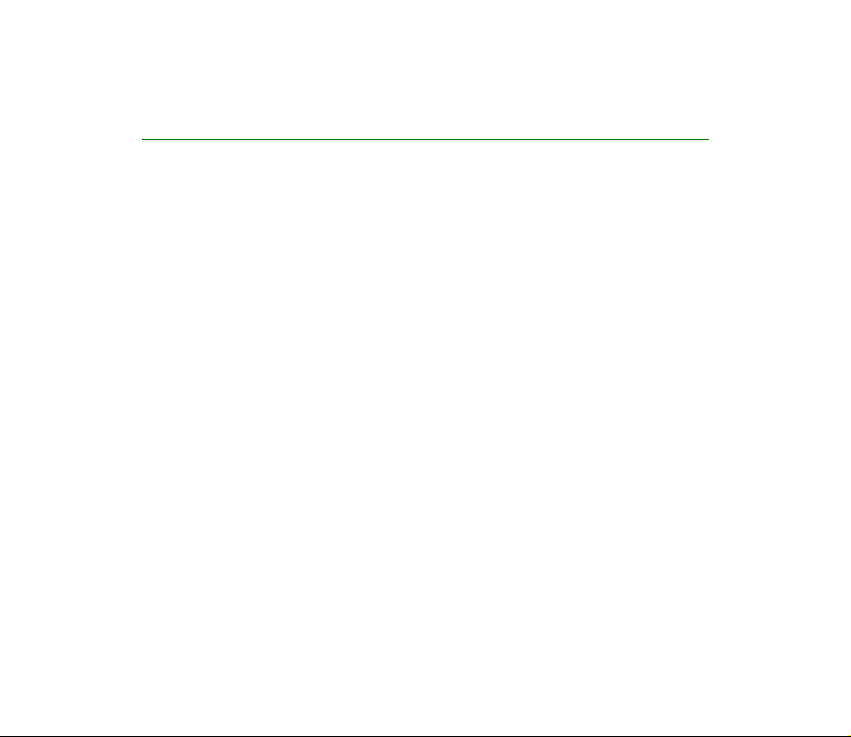
Brugervejledning til Nokia 6270
9242268
1. udgave
Page 2
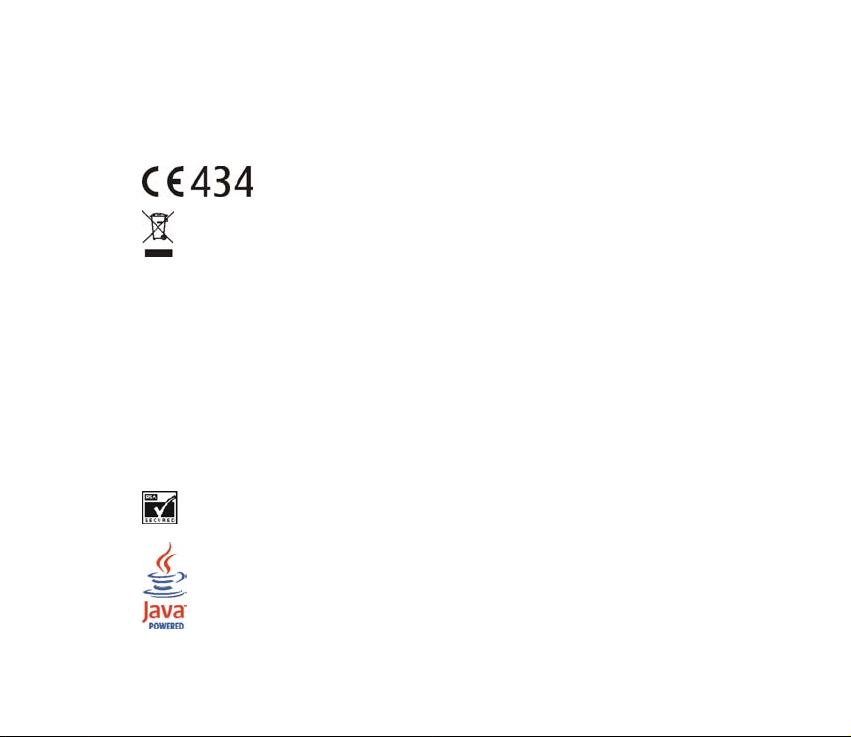
OVERENSSTEMMELSESERKLÆRING
Vi, NOKIA CORPORATION, erklærer som eneansvarlige, at produktet RM-56 er i overensstemmelse med
bestemmelserne i følgende direktiv fra Ministerrådet: 1999/5/EU.
En kopi af overensstemmelseserklæringen findes på adressen
http://www.nokia.com/phones/declaration_of_conformity/.
Skraldespanden med kryds over betyder, at i EU skal produktet afleveres et særligt sted, når det
ikke længere skal anvendes. Det gælder selve enheden, men også ekstraudstyr, som er mærket
med dette symbol. Produkterne må ikke bortskaffes som usorteret husholdningsaffald.
Copyright© 2005 Nokia. Alle rettigheder forbeholdes.
Kopiering, overførsel, overdragelse eller lagring af en del eller hele indholdet af dette dokument i nogen
form uden forudgående skriftlig tilladelse fra Nokia er ikke tilladt.
Nokia, Visual Radio, Nokia Connecting People og Pop-Port er varemærker eller registrerede varemærker
tilhørende Nokia Corporation. Andre produkter og firmanavne, som er nævnt heri, kan være varemærker
eller handelsnavne tilhørende deres respektive ejere.
Nokia tune er et lydmærke tilhørende Nokia Corporation.
Bluetooth is a registered trademark of Bluetooth SIG, Inc.
Includes RSA BSAFE cryptographic or security protocol software from RSA Security.
Java is a trademark of Sun Microsystems, Inc.
Page 3
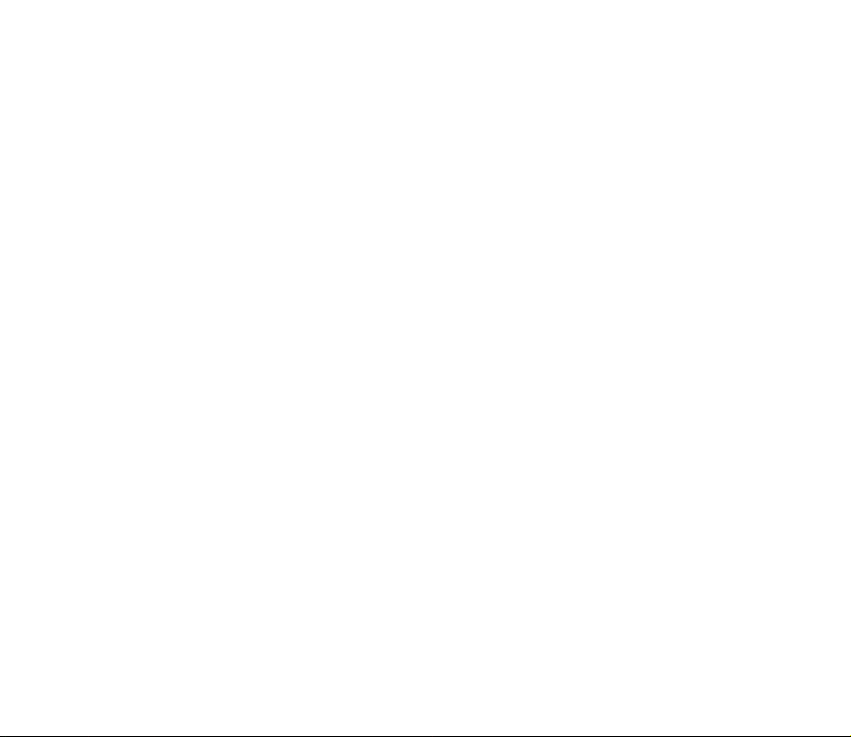
This product is licensed under the MPEG-4 Visual Patent Portfolio License (i) for personal and
noncommercial use in connection with information which has been encoded in compliance with the
MPEG-4 Visual Standard by a consumer engaged in a personal and noncommercial activity and (ii) for use
in connection with MPEG-4 video provided by a licensed video provider. No license is granted or shall be
implied for any other use. Additional information including that relating to promotional, internal and
commercial uses may be obtained from MPEG LA, LLC. See <http://www.mpegla.com>.
Dette produkt er licenseret under licensen MPEG-4 Visual Patent Portfolio (i) til personlig og ikkekommerciel brug sammen med oplysninger, der er kodet i overensstemmelse med den visuelle standard
MPEG-4 af en forbruger, som er beskæftiget med en personlig og ikke-kommerciel aktivitet, og (ii) til brug
sammen med MPEG-4-video, der er leveret af en licenseret videoleverandør. Ingen licens kan tildeles eller
være underforstået til anden brug. Yderligere oplysninger, herunder oplysninger med forbindelse til
salgsfremmende, intern og kommerciel brug, kan fås hos MPEG LA, LLC. Se <http://www.mpegla.com>.
Nokia udvikler løbende sine produkter. Nokia forbeholder sig retten til at ændre og forbedre de produkter,
der er beskrevet i dette dokument, uden forudgående varsel.
Nokia kan under ingen omstændigheder holdes ansvarlig for tab af data eller fortjeneste eller nogen som
helst form for specielle, tilfældige, betingede eller indirekte skader, uanset hvordan de er forvoldt.
Oplysningerne i dette dokument leveres "som de er og forefindes". Medmindre det er krævet af gældende
lovgivning, stilles der ikke nogen garantier, hverken udtrykkelige eller stiltiende, herunder, men ikke
begrænset til, garantier for salgbarhed og egnethed til et bestemt formål, i forbindelse med
nøjagtigheden, pålideligheden eller indholdet af dette dokument. Nokia forbeholder sig ret til at ændre
dette dokument eller trække det tilbage på et hvilket som helst tidspunkt uden forudgående varsel.
Enkelte produkter føres ikke i visse områder. Forhør dig hos din nærmeste Nokia-forhandler.
Denne enhed kan indeholde produkter, teknologi eller software, som er underlagt eksportlove og -regler
fra USA og andre lande. Afvigelser fra loven er forbudt.
9242268/1. udgave
Page 4
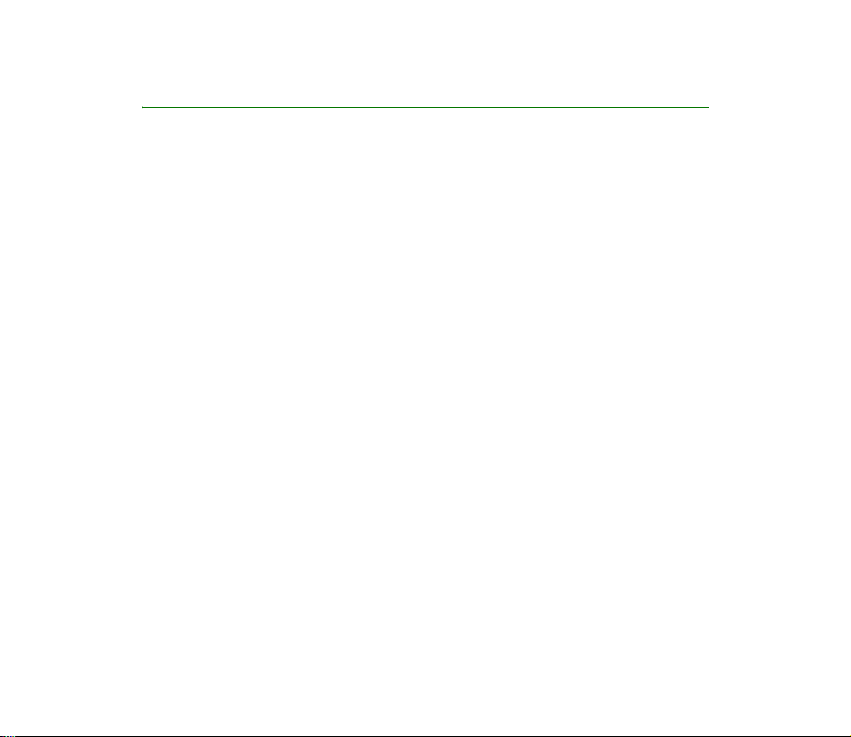
Indholdsfortegnelse
SIKKERHED......................................................................................................... 13
Generelle oplysninger........................................................................................ 17
Oversigt over funktioner......................................................................................................................... 17
Adgangskoder ............................................................................................................................................ 18
Sikkerhedskode ...................................................................................................................................... 18
PIN-koder ................................................................................................................................................ 18
PUK-kode................................................................................................................................................. 19
Spærringsadgangskode ...................................................................................................................... 19
Konfigurationsindstillingstjeneste....................................................................................................... 19
Hent indhold og programmer................................................................................................................ 20
Nokia-support- og -kontaktoplysninger ........................................................................................... 21
1. Kom godt i gang............................................................................................ 22
Isætning af SIM-kort og batteri........................................................................................................... 22
Isætning af et hukommelseskort.......................................................................................................... 24
Opladning af batteriet............................................................................................................................. 26
Sådan tænder og slukker du telefonen .............................................................................................. 26
Plug and play-tjeneste ........................................................................................................................ 27
Åbning af tastaturet ................................................................................................................................ 27
Normal betjeningsposition..................................................................................................................... 27
Håndledsrem.............................................................................................................................................. 28
2. Telefonen........................................................................................................ 29
Taster og dele ............................................................................................................................................ 29
Standbytilstand......................................................................................................................................... 31
Aktiv standby.......................................................................................................................................... 32
4Copyright © 2005 Nokia. All rights reserved.
Page 5
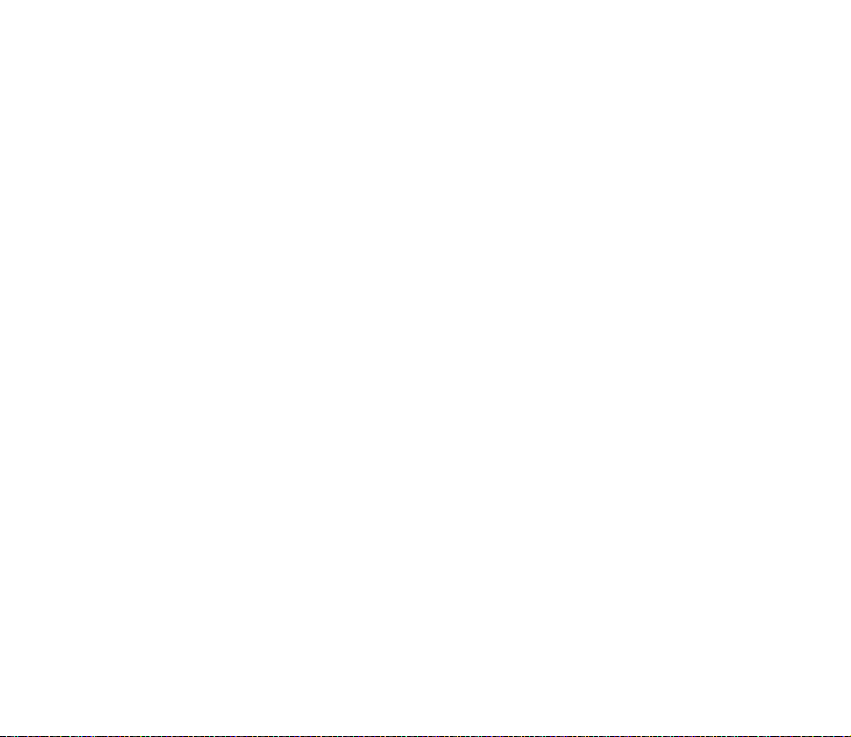
Indholdselementer i navigationstilstand .................................................................................... 32
Genveje i standbytilstand ................................................................................................................... 33
Strømbesparer........................................................................................................................................ 34
Indikatorer............................................................................................................................................... 34
Tastaturlås .................................................................................................................................................. 36
3. Opkaldsfunktioner......................................................................................... 37
Foretagelse af et opkald ......................................................................................................................... 37
Hurtigkald................................................................................................................................................ 38
Udvidet taleopkald................................................................................................................................ 38
Foretagelse af et taleopkald........................................................................................................... 38
Besvarelse eller afvisning af et opkald............................................................................................... 39
Banke på.................................................................................................................................................. 40
Valgmuligheder under et opkald.......................................................................................................... 40
4. Skrivning af tekst.......................................................................................... 41
Indstillinger ................................................................................................................................................ 41
Forprogrammeret tekstinput ................................................................................................................. 42
Traditionel tekstindtastning .................................................................................................................. 43
5. Navigering i menuerne.................................................................................. 44
6. Beskeder ......................................................................................................... 45
Tekstbeskeder (SMS)................................................................................................................................ 45
Skrivning og afsendelse af SMS-beskeder..................................................................................... 46
Læsning og besvarelse af en SMS-besked ..................................................................................... 46
SIM-beskeder............................................................................................................................................. 47
MMS-beskeder .......................................................................................................................................... 47
Skrivning og afsendelse af en MMS-besked ................................................................................. 48
Afsendelse af besked............................................................................................................................ 49
Annullering af afsendelse af besked................................................................................................ 50
5Copyright © 2005 Nokia. All rights reserved.
Page 6
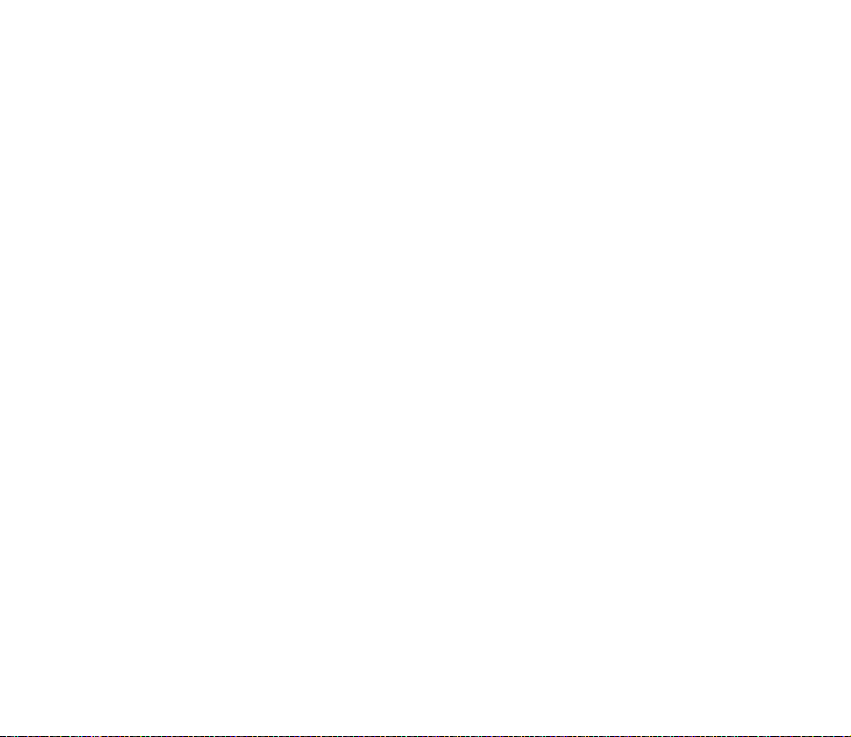
Læsning og besvarelse af en MMS-besked.................................................................................... 50
Hukommelsen er fuld .............................................................................................................................. 51
Mapper ........................................................................................................................................................ 51
Lynbeskeder................................................................................................................................................ 52
Skrivning af en lynbesked................................................................................................................... 52
Modtagelse af en lynbesked .............................................................................................................. 53
Nokia Xpress-lydbeskeder ...................................................................................................................... 53
Oprettelse af en lydbesked ................................................................................................................. 53
Modtagelse af en lydbesked............................................................................................................... 54
Onlinebeskeder.......................................................................................................................................... 54
Åbning af onlinebeskedmenuen........................................................................................................ 55
Oprettelse og afbrydelse af forbindelse til onlinebeskedtjenesten......................................... 55
Start af en onlinebeskedsamtale...................................................................................................... 56
Accept eller afvisning af en onlinebeskedinvitation................................................................... 57
Læsning af en modtaget onlinebesked ........................................................................................... 58
Deltagelse i en onlinebeskedsamtale .............................................................................................. 58
Redigering af din tilgængelighedsstatus........................................................................................ 59
Kontakter til onlinebeskeder.............................................................................................................. 59
Blokering og ophævelse af blokeringen for beskeder................................................................. 60
Grupper .................................................................................................................................................... 60
Email-program .......................................................................................................................................... 61
Skrivning og afsendelse af email...................................................................................................... 62
Download af email................................................................................................................................ 63
Læsning og besvarelse af email ........................................................................................................ 63
Indbakke og andre mapper................................................................................................................. 64
Sletning af email-beskeder ................................................................................................................ 64
Talebeskeder............................................................................................................................................... 64
Infobeskeder............................................................................................................................................... 65
Tjenestekommandoer............................................................................................................................... 65
6Copyright © 2005 Nokia. All rights reserved.
Page 7
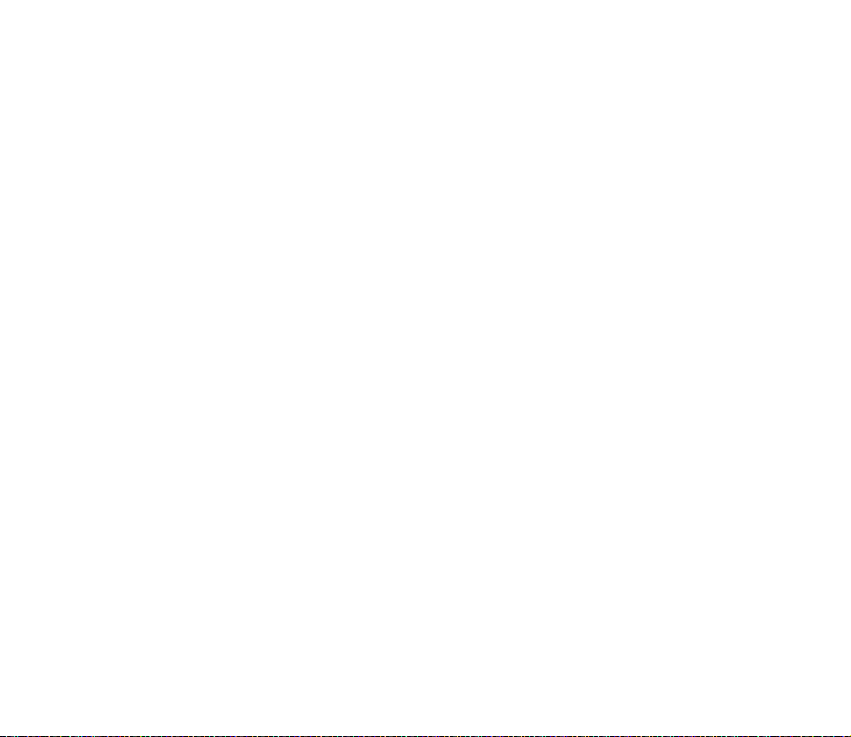
Sletning af beskeder ................................................................................................................................ 65
Beskedindstillinger ................................................................................................................................... 66
Generelle indstillinger.......................................................................................................................... 66
SMS-beskeder ........................................................................................................................................ 67
MMS-beskeder....................................................................................................................................... 68
Email-beskeder ...................................................................................................................................... 69
7. Kontakter ....................................................................................................... 71
Søgning efter en kontakt........................................................................................................................ 71
Lagring af navne og telefonnumre...................................................................................................... 71
Lagring af flere numre, tekstelementer eller et billede ................................................................. 72
Kopiering af kontaktpersoner................................................................................................................ 73
Redigering af kontaktoplysninger........................................................................................................ 73
Sletning af kontakter............................................................................................................................... 73
Min status................................................................................................................................................... 74
Navne i abonnement ............................................................................................................................... 75
Tilføjelse af kontaktpersoner til navne, der abonneres på ........................................................ 75
Visning af navne i abonnement........................................................................................................ 76
Ophævelse af et abonnement på en kontakt................................................................................ 77
Visitkort....................................................................................................................................................... 77
Indstillinger ................................................................................................................................................ 77
Grupper........................................................................................................................................................ 78
Hurtigkald................................................................................................................................................... 78
Tjenester og mine numre........................................................................................................................ 78
8. Opkaldslog ..................................................................................................... 80
Positionsoplysninger................................................................................................................................ 80
9. Indstillinger.................................................................................................... 82
Profiler ......................................................................................................................................................... 82
7Copyright © 2005 Nokia. All rights reserved.
Page 8
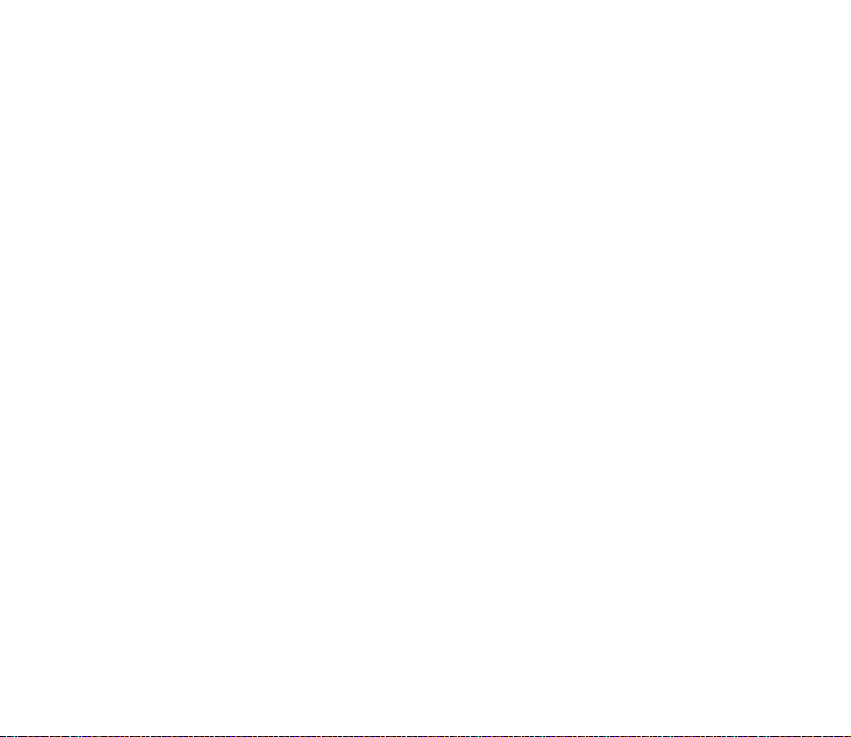
Temaer ......................................................................................................................................................... 82
Toner............................................................................................................................................................. 83
Display ......................................................................................................................................................... 83
Genveje i standbytilstand ................................................................................................................... 83
Pauseskærm ........................................................................................................................................... 84
Strømbesparer........................................................................................................................................ 85
Skriftstørrelse......................................................................................................................................... 85
Klokkeslæt og dato................................................................................................................................... 85
Mine genveje ............................................................................................................................................. 85
Venstre valgtast..................................................................................................................................... 85
Højre valgtast......................................................................................................................................... 86
Navigationstast...................................................................................................................................... 86
Aktiver aktiv standby ........................................................................................................................... 87
Stemmekommandoer........................................................................................................................... 87
Forbindelse ................................................................................................................................................. 88
Trådløs Bluetooth-teknologi .............................................................................................................. 88
Opsætning af en Bluetooth-forbindelse......................................................................................... 89
Trådløs Bluetooth-forbindelse........................................................................................................... 89
Bluetooth-indstillinger ........................................................................................................................ 90
Infrarød .................................................................................................................................................... 90
Pakkedata................................................................................................................................................ 91
Pakkedataforbindelse........................................................................................................................... 92
Pakkedataindstillinger ......................................................................................................................... 92
Dataoverførsel........................................................................................................................................ 93
Dataoverførsel til en kompatibel enhed ......................................................................................... 94
Synkronisering fra en kompatibel pc............................................................................................... 95
Synkronisering fra en server .............................................................................................................. 95
USB-datakabel....................................................................................................................................... 96
Opkald.......................................................................................................................................................... 96
8Copyright © 2005 Nokia. All rights reserved.
Page 9
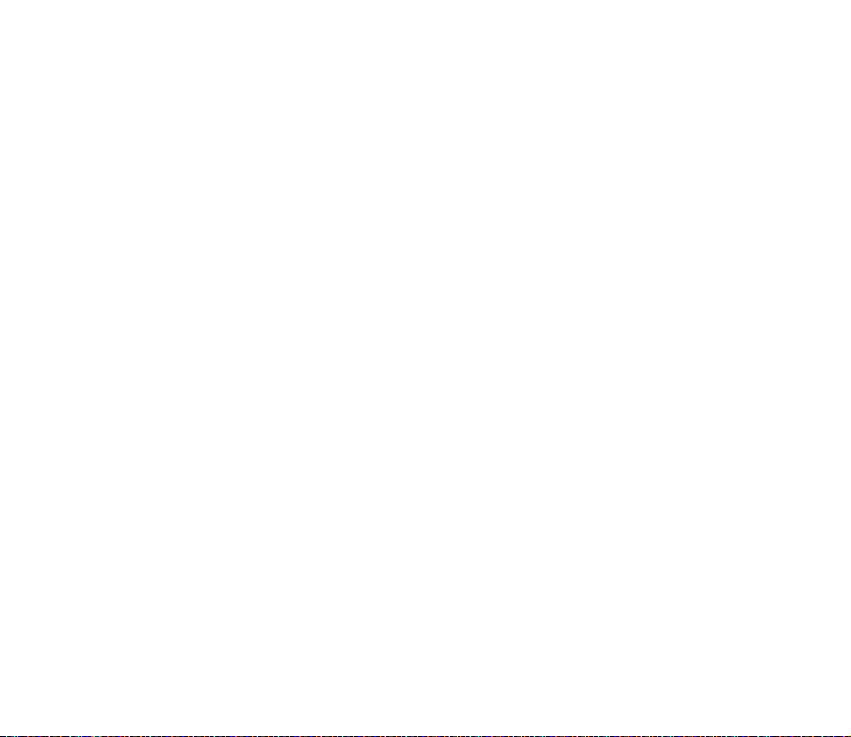
Telefon ......................................................................................................................................................... 97
Ekstraudstyr................................................................................................................................................ 99
Konfiguration............................................................................................................................................. 99
Sikkerhed.................................................................................................................................................. 101
Gendannelse af fabriksindstillinger.................................................................................................. 102
10.Operatørmenu ............................................................................................ 103
11.Galleri ......................................................................................................... 104
Formatering af hukommelseskort..................................................................................................... 105
12.Multimedia................................................................................................. 106
Kamera...................................................................................................................................................... 106
Sådan tager du et billede................................................................................................................. 106
Optagelse af et videoklip ................................................................................................................. 107
Kameraindstillinger ........................................................................................................................... 108
Medieafspiller......................................................................................................................................... 108
Opsætning af telefonen til en streaming-tjeneste................................................................... 108
Musikafspiller ......................................................................................................................................... 109
Afspilning af musiknumre, der er overført til telefonen ......................................................... 109
Indstillinger for musikafspilleren................................................................................................... 110
Radio ......................................................................................................................................................... 111
Lagring af radiokanaler .................................................................................................................... 112
Sådan hører du radio ........................................................................................................................ 112
Optager..................................................................................................................................................... 114
Optagelse af lyd.................................................................................................................................. 114
Liste over optagelser ......................................................................................................................... 115
Definition af en lagringsmappe ..................................................................................................... 115
Equalizer................................................................................................................................................... 115
Stereoudvidelse...................................................................................................................................... 115
9Copyright © 2005 Nokia. All rights reserved.
Page 10
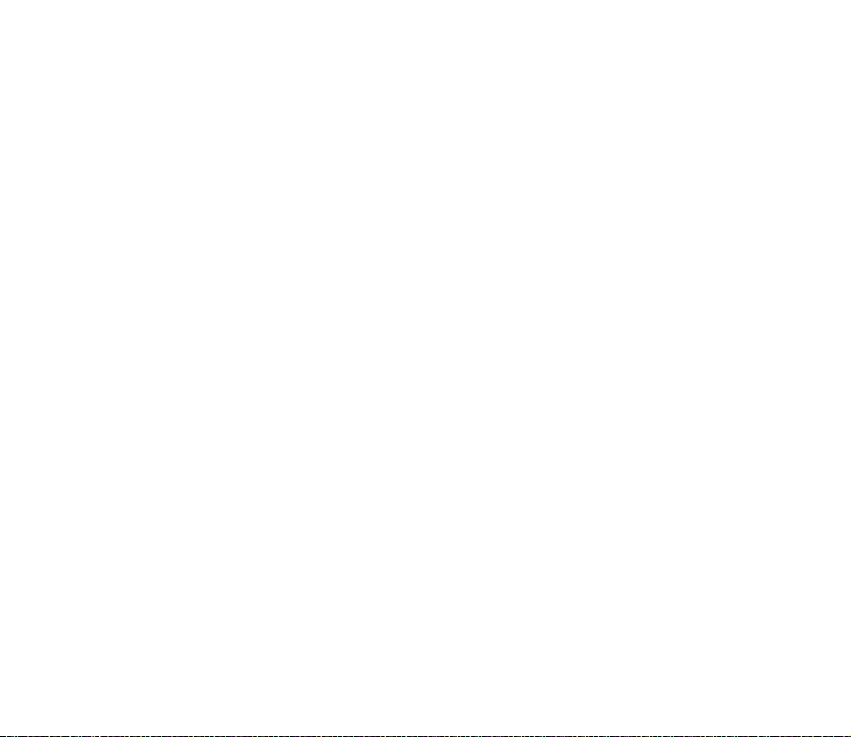
13.Tryk og tal .................................................................................................. 116
Oprettelse og afbrydelse af forbindelse til PTT-tjenesten.......................................................... 117
Foretagelse og modtagelse af et PTT-opkald................................................................................. 117
Foretagelse af et gruppeopkald...................................................................................................... 118
Foretagelse af et 1 til 1-opkald ..................................................................................................... 118
Foretag et PTT-opkald til flere modtagere.................................................................................. 119
Modtagelse af et PTT-opkald.......................................................................................................... 119
Tilbagekaldsanmodninger.................................................................................................................... 120
Afsendelse af en tilbagekaldsanmodning.................................................................................... 120
Besvarelse af en tilbagekaldsanmodning .................................................................................... 121
Tilføjelse af en 1 til 1-kontaktperson .............................................................................................. 121
PTT-kanaler.............................................................................................................................................. 122
Tilføjelse af en kanal ......................................................................................................................... 122
Modtagelse af en invitation............................................................................................................ 123
PTT-indstillinger..................................................................................................................................... 123
14.Planlægnin.................................................................................................. 125
Alarm......................................................................................................................................................... 125
Standsning af alarmen ..................................................................................................................... 125
Kalender ................................................................................................................................................... 126
Oprettelse af en kalendernote........................................................................................................ 127
Notealarm ............................................................................................................................................ 127
Opgaveliste.............................................................................................................................................. 127
Noter ......................................................................................................................................................... 128
Nedtællingsur ......................................................................................................................................... 128
Stopur ....................................................................................................................................................... 129
15.Programmer................................................................................................ 130
Spil............................................................................................................................................................. 130
Start af et spil..................................................................................................................................... 130
10Copyright © 2005 Nokia. All rights reserved.
Page 11
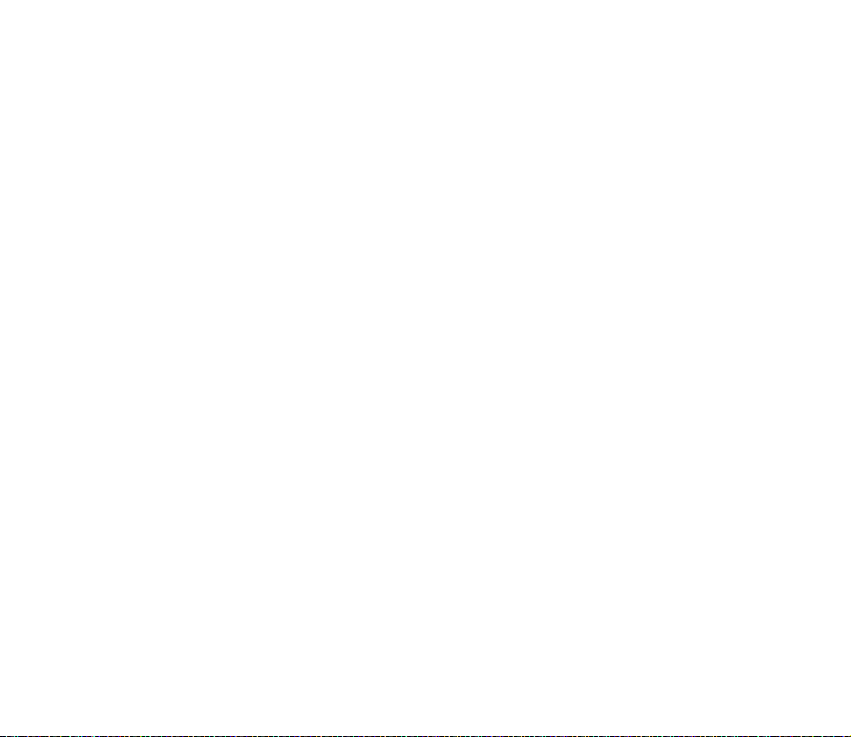
Spiloverførsle....................................................................................................................................... 130
Spilindstillinger................................................................................................................................... 130
Samling..................................................................................................................................................... 131
Start af et program............................................................................................................................ 131
Nogle programindstillinger ............................................................................................................. 131
Overførsel af et program.................................................................................................................. 131
16.Internet....................................................................................................... 133
Grundlæggende trin til åbning og brug af tjenester................................................................... 133
Opsætning af browseren ..................................................................................................................... 134
Oprettelse af forbindelse til en tjeneste ......................................................................................... 134
Gennemsyn af sider på internettet................................................................................................... 135
Brug af telefontasterne, mens du er på internettet................................................................. 135
Valgmuligheder ved brug af internettet...................................................................................... 136
Direkte opkald..................................................................................................................................... 137
Bogmærker .............................................................................................................................................. 137
Modtagelse af et bogmærke........................................................................................................... 137
Indstillinger for udseende ................................................................................................................... 138
Sikkerhedsindstillinger ......................................................................................................................... 139
Cookies.................................................................................................................................................. 139
Scripts via en sikker forbindelse .................................................................................................... 139
Indstillinger for overførsler................................................................................................................. 139
Tjenesteindbakke ................................................................................................................................... 140
Tjenesteindbakkeindstillinger ......................................................................................................... 140
Cachehukommelse ................................................................................................................................ 141
Browsersikkerhed................................................................................................................................... 141
Sikkerhedsmodul ................................................................................................................................ 141
Certifikater........................................................................................................................................... 142
Digital signatur................................................................................................................................... 143
11Copyright © 2005 Nokia. All rights reserved.
Page 12
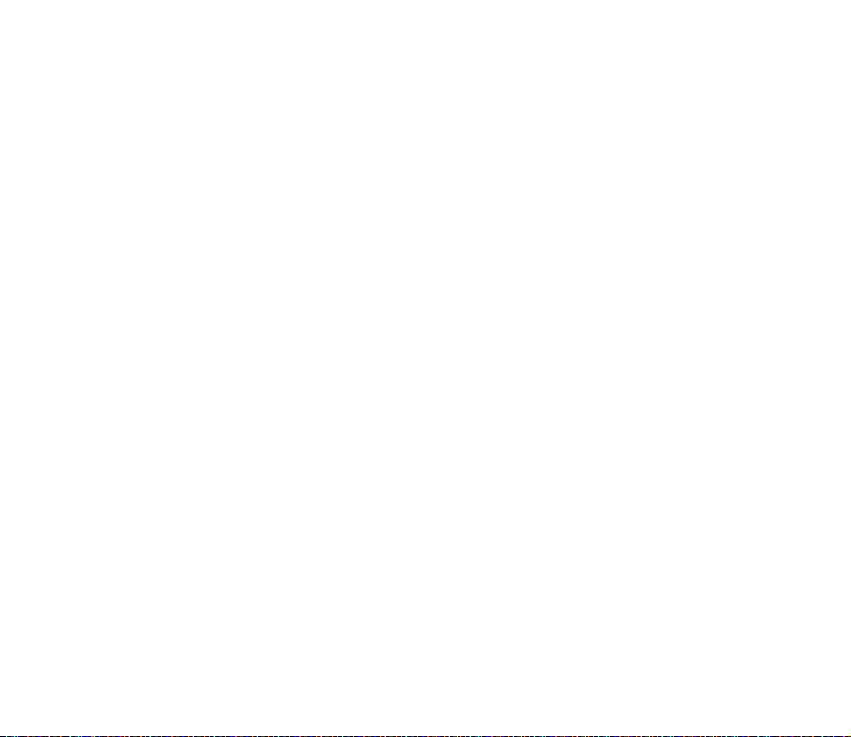
17.SIM-tjenester ............................................................................................. 144
18.Pc-forbindelse............................................................................................ 145
USB-datakabel........................................................................................................................................ 145
Nokia PC Suite........................................................................................................................................ 145
Datakommunikationsprogrammer.................................................................................................... 145
(E)GPRS, HSCSD og CSD ...................................................................................................................... 146
19.Batterioplysninger...................................................................................... 147
Opladning og afladning ....................................................................................................................... 147
Godkendelsesretningslinjer for Nokia-batterier ........................................................................... 148
Pleje og vedligeholdelse.................................................................................. 151
Yderligere oplysninger om sikkerhed............................................................. 153
Stikordsregister................................................................................................ 158
12Copyright © 2005 Nokia. All rights reserved.
Page 13
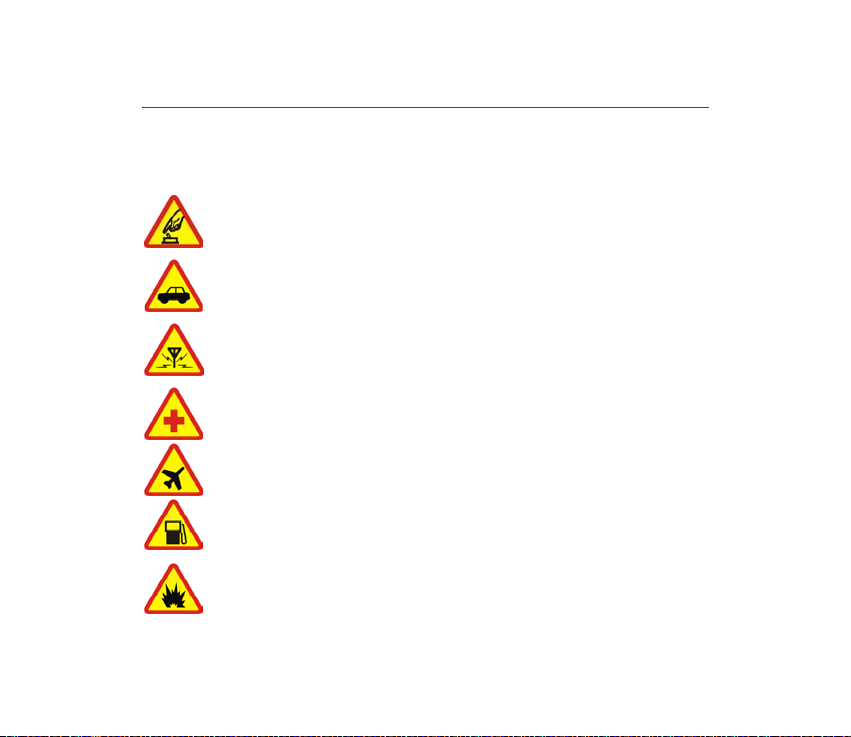
SIKKERHED
Læs disse enkle retningslinjer. Det kan være farligt og/eller ulovligt ikke at overholde dem.
Læs hele brugervejledningen for at få yderligere oplysninger.
TÆND TELEFONEN SIKKERT
Tænd aldrig telefonen, hvor der er forbud mod anvendelse af trådløse telefoner,
eller hvor brug af telefonen kan forårsage interferens eller være farlig.
TRAFIKSIKKERHEDEN KOMMER FØRST
Følg alle gældende love. Hold altid hænderne fri til betjening af køretøjet under
kørsel. Det første hensyn under kørsel skal være trafiksikkerheden.
INTERFERENS
Ved alle trådløse telefoner kan der opstå interferens, der indvirker på sende- og
modtageforholdene.
SLUK ENHEDEN PÅ HOSPITALER
Respekter alle restriktioner. Sluk telefonen i nærheden af hospitalsudstyr.
SLUK ENHEDEN I FLYVEMASKINER
Respekter alle restriktioner. Trådløst udstyr kan forårsage interferens i fly.
SLUK ENHEDEN, NÅR DU TANKER BRÆNDSTOF
Anvend ikke telefonen, når du tanker brændstof. Anvend ikke enheden i
nærheden af brændstof eller kemikalier.
SLUK ENHEDEN VED SPRÆNGNINGSOMRÅDER
Respekter alle restriktioner. Anvend ikke telefonen, når sprængning pågår.
13Copyright © 2005 Nokia. All rights reserved.
Page 14
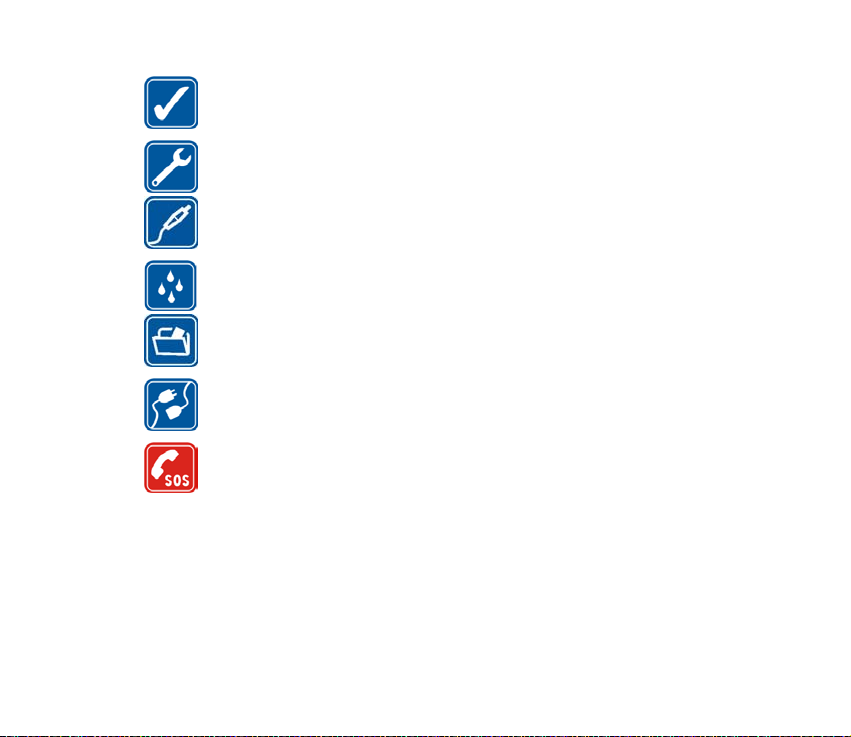
BRUG ENHEDEN MED OMTANKE
Brug kun enheden i normal position som forklaret i produktets dokumentation.
Rør ikke unødigt ved antennen.
KVALIFICERET SERVICE
Dette produkt skal installeres og repareres af fagfolk.
EKSTRAUDSTYR OG BATTERIER
Brug kun ekstraudstyr og batterier, som er godkendt. Tilslut ikke produkter, der
ikke er kompatible.
VANDTÆTHED
Telefonen er ikke vandtæt. Sørg for, at den holdes tør.
SIKKERHEDSKOPIER
Husk at tage sikkerhedskopier, eller før en skriftlig protokol over alle vigtige
oplysninger, der er gemt på telefonen.
TILSLUTNING TIL ANDET UDSTYR
Læs sikkerhedsforskrifterne i vejledningen til det udstyr, der skal tilsluttes til.
Tilslut ikke produkter, der ikke er kompatible.
NØDOPKALD
Tænd telefonen, og kontroller, at den har forbindelse med netværket. Tryk på
tasten Afslut det nødvendige antal gange for at rydde displayet og returnere til
startskærmen. Tast alarmnummeret, og tryk derefter på tasten Ring op. Fortæl,
hvor du ringer fra. Afslut ikke opkaldet, før alarmcentralen afslutter samtalen.
14Copyright © 2005 Nokia. All rights reserved.
Page 15
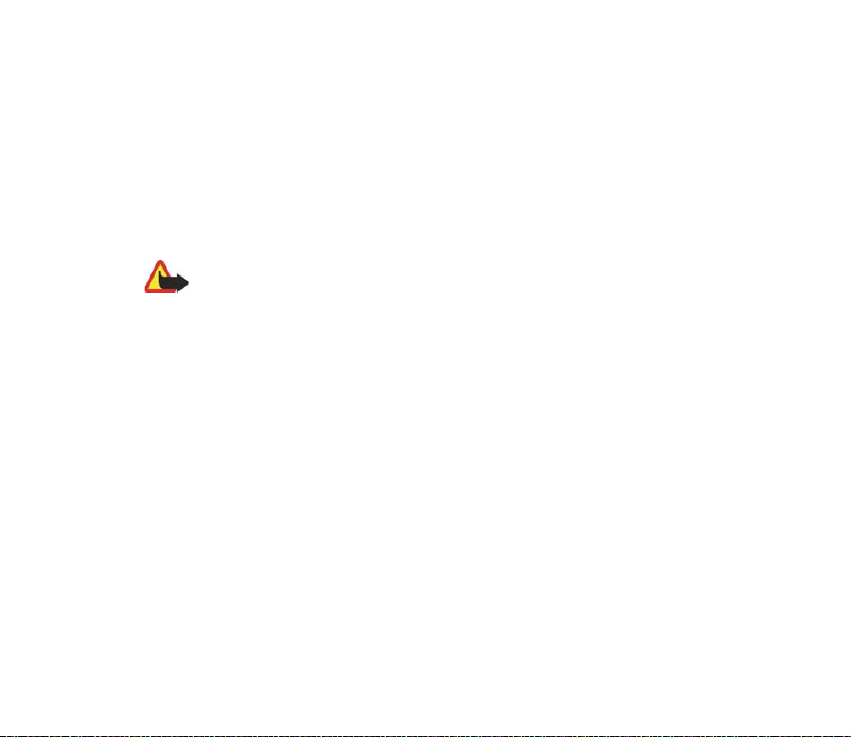
■ Om enheden
Den trådløse enhed, der beskrives i denne brugervejledning, er godkendt til brug i EGSM
900-, GSM 850-/1800-/1900-netværk. Kontakt din tjenesteudbyder for at få yderligere
oplysninger om netværk.
Når du bruger funktionerne i dette apparat, skal du følge alle regler og respektere andres
privatliv og rettigheder.
Når du tager og anvender billeder eller videoklip, skal du overholde alle love og respektere
lokale skikke samt andres privatliv og rettigheder.
Advarsel! Enheden skal være tændt, for at alle funktioner bortset fra vækkeuret
kan bruges. Tænd ikke for enheden, når anvendelse af trådløse enheder kan
forårsage interferens eller være farlig.
■ Netværkstjenester
Du skal være tilmeldt hos en udbyder af trådløse tjenester for at kunne bruge telefonen.
Mange af funktionerne i denne enhed afhænger af, at funktioner på det trådløse netværk
fungerer. Disse netværkstjenester er måske ikke tilgængelige på alle netværk, eller du skal
måske have særlige aftaler med din udbyder, før du kan bruge netværkstjenester. Du skal
måske have yderligere oplysninger af tjenesteudbyderen om brugen af dem, og hvad de
koster. På nogle netværk kan der være begrænsninger, der har indflydelse på, hvordan du kan
bruge netværkstjenester. Der kan f.eks. være nogle netværk, som ikke understøtter alle
sprogspecifikke tegn og tjenester.
Din tjenesteudbyder kan have anmodet om, at bestemte funktioner på enheden tages ud af
funktion eller ikke aktiveres. Hvis dette er tilfældet, vises de ikke i enhedens menu. Enheden
kan også være konfigureret specifikt. Denne konfiguration kan indeholde ændringer af
menunavne, menurækkefølge og ikoner. Kontakt din tjenesteudbyder for at få yderligere
oplysninger.
15Copyright © 2005 Nokia. All rights reserved.
Page 16
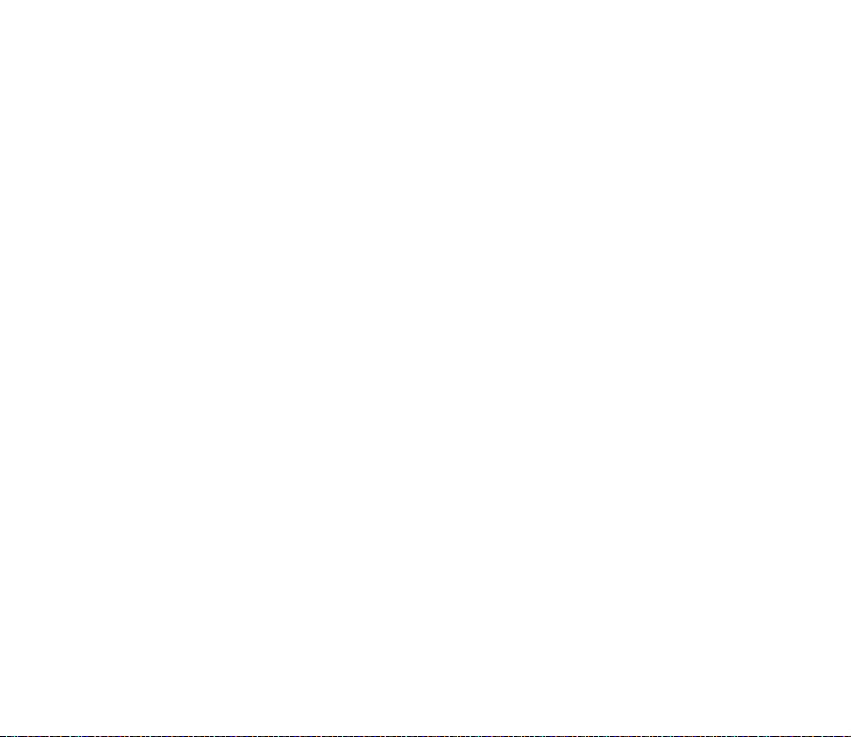
Denne enhed understøtter WAP 2.0-protokoller (HTTP og SSL), der kører på TCP/IPprotokoller. Nogle funktioner i denne telefon, f.eks. MMS (Multimedia Messaging Service),
browseren, e-mail-programmet, onlinebeskeder, kontaktpersoner med
tilgængelighedsstatus, fjernsynkronisering og hentning af indhold ved hjælp af browseren
eller via MMS, kræver netværksunderstøttelse af disse teknologier.
■ Delt hukommelse
Følgende funktioner i denne enhed kan dele hukommelse: Galleriet, kontaktpersoner,
tekstbeskeder, MMS-beskeder, online-beskeder, e-mail, kalender, opgavenoter, Java
og -programmer samt noteprogram. Brug af en eller flere af disse funktioner kan reducere
den ledige hukommelse for de resterende funktioner, der deler hukommelse. Lagring af
mange Java-programmer kan f.eks. bruge al den ledige hukommelse. Enheden kan vise en
besked om, at hukommelsen er fuld, når du forsøger at bruge en funktion med delt
hukommelse. I dette tilfælde skal du slette nogle af oplysningerne eller posterne, der er gemt
i den delte hukommelse for funktionen, før du fortsætter. Nogle af funktionerne, f.eks.
tekstbeskeder, kan have tildelt en bestemt mængde hukommelse ud over den hukommelse,
der er delt med andre funktioner.
TM
-spil
■ Ekstraudstyr
Nogle få praktiske regler om tilbehør og ekstraudstyr.
• Opbevar alt tilbehør og ekstraudstyr utilgængeligt for små børn.
• Når du fjerner netledningen fra tilbehør eller ekstraudstyr, skal du trække i stikket, ikke i
ledningen.
• Kontroller jævnligt, at ekstraudstyr, der er installeret i et køretøj, er monteret og
fungerer korrekt.
• Installation af komplekst ekstraudstyr i biler skal altid foretages af professionelle
teknikere.
16Copyright © 2005 Nokia. All rights reserved.
Page 17
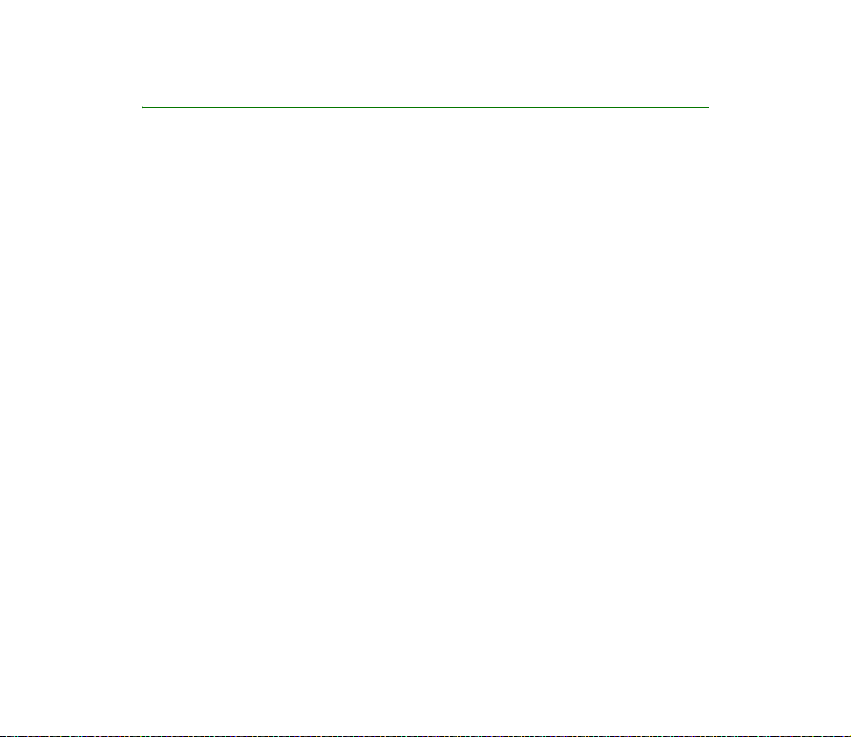
Generelle oplysninger
■ Oversigt over funktioner
Telefonen er udstyret med mange funktioner, der er praktiske i hverdagen, f.eks.
tekstbeskeder og MMS-beskeder, tryk og tal, e-mail-program, et ur, en alarm, en
radio og en musikafspiller. Telefonen understøtter også følgende funktioner:
• Aktiv standby. Se Aktiv standby s. 32.
• Indbygget kamera med 2 megapixel. Se Kamera s. 106.
• Udvidet taleopkald Se Udvidet taleopkald s. 38 og Stemmekommandoer s. 87.
• Stereohøjttalere med 3D-lydeffekter. Se Stereoudvidelse s. 115.
• Musikafspiller. Se Musikafspiller s. 109.
• Bluetooth-teknologi. Se Trådløs Bluetooth-teknologi s. 88.
• Plug and play-onlinetjeneste, hvor du kan hente konfigurationsindstillingerne.
Se Plug and play-tjeneste s. 27 og Konfiguration s. 99.
• Hukommelseskort til udvidelse af telefonens hukommelseskapacitet, så du kan
gemme billeder eller videoklip.
17Copyright © 2005 Nokia. All rights reserved.
Page 18
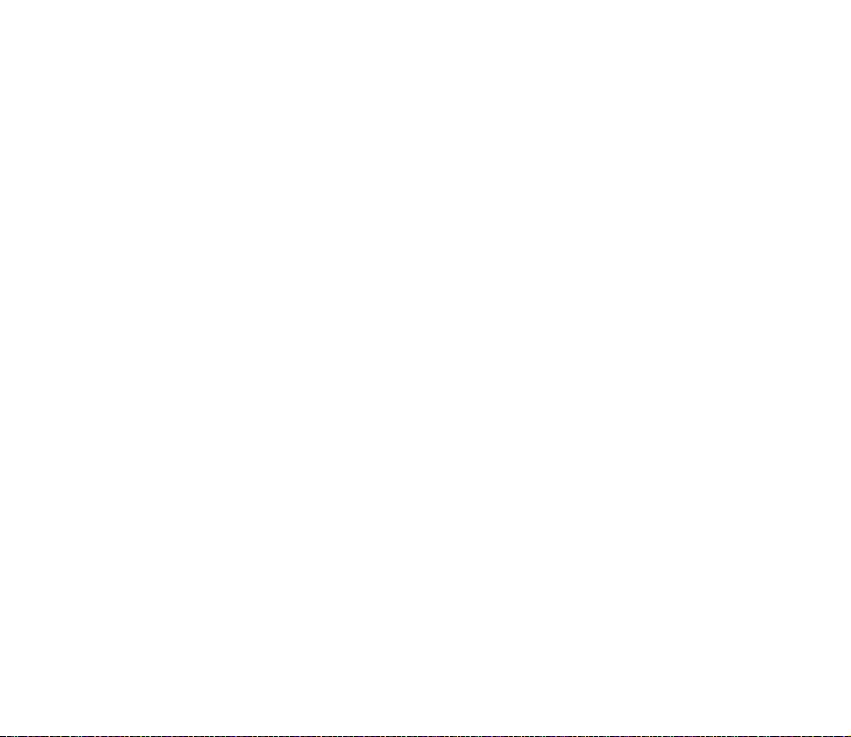
■ Adgangskoder
Sikkerhedskode
Sikkerhedskoden (5 til 10 cifre) er med til at beskytte telefonen mod uautoriseret
brug. Den forudindstillede kode er 12345. Hvis du vil ændre koden og indstille
telefonen til at anmode om koden, skal du se Sikkerhed s. 101
Hvis du indtaster en forkert sikkerhedskode fem gange i træk, ignorerer telefonen
yderligere indtastninger af koden. Vent fem minutter, og indtast koden igen.
PIN-koder
• PIN-koden (Personal Identification Number) og UPIN-koden (Universal
Personal Identification Number) (4 til 8 cifre) er med til at beskytte SIM-kortet
mod uautoriseret brug. Se Sikkerhed s. 101. PIN-koden leveres normalt med
SIM-kortet. Hvis du vil indstille telefonen til at anmode om PIN-koden, skal du
se Sikkerhed s. 101.
• PIN2-koden (4 til 8 cifre) følger muligvis med SIM-kortet og er nødvendig til
visse funktioner.
• Modul-PIN-koden skal bruges til at få adgang til oplysningerne i
sikkerhedsmodulet. Se Sikkerhedsmodul s. 141. Modul-PIN-koden følger med
SIM-kortet, hvis der findes et sikkerhedsmodul på SIM-kortet.
• PIN-kodesignaturen er påkrævet til den digitale signatur. Se Digital signatur
s. 143. PIN-kodesignaturen følger med SIM-kortet, hvis der findes et
sikkerhedsmodul på SIM-kortet.
18Copyright © 2005 Nokia. All rights reserved.
Page 19
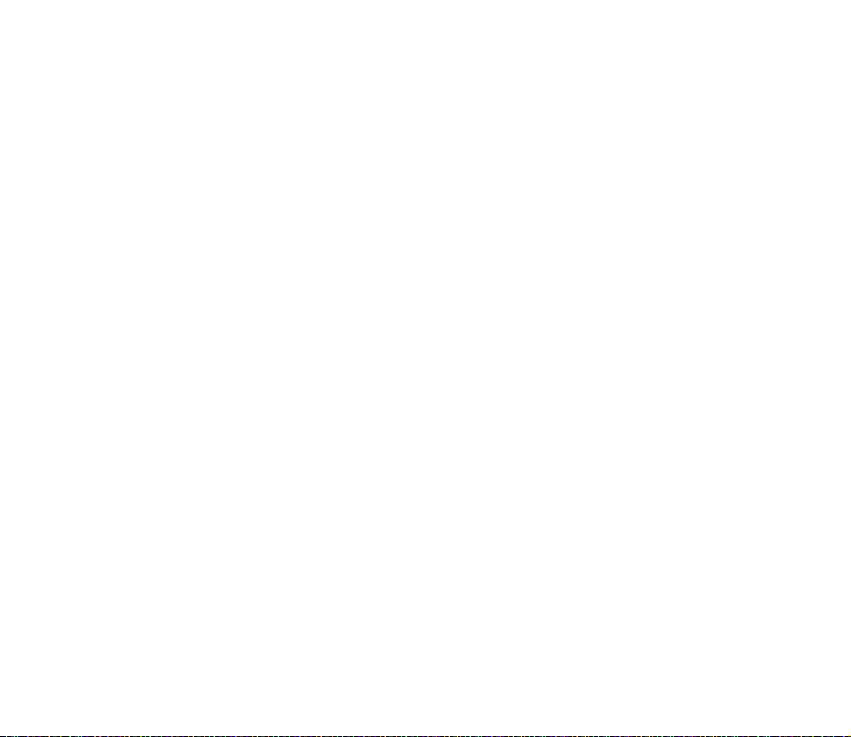
PUK-kode
PUK-koden (Personal Unblocking Key) og UPUK-koden (Universal Personal
Unblocking Key) (8 cifre) kræves for at kunne ændre henholdsvis en spærret PINkode og UPIN-kode. PUK2-koden er påkrævet, hvis en spærret PIN2-kode skal
ændres.
Hvis koderne ikke følger med SIM-kortet, skal du kontakte din tjenesteudbyder for
at få dem.
Spærringsadgangskode
Spærringsadgangskoden (4cifre) er nødvendig, når du anvender Opkaldsspærring.
Se Sikkerhed s. 101. Adgangskoden fås hos tjenesteudbyderen.
Hvis du indtaster en forkert spærringsadgangskode tre gange i træk, blokeres
kodeordet. Kontakt tjenesteudbyderen eller netværksoperatøren.
■ Konfigurationsindstillingstjeneste
Før du kan bruge MMS-tjenesten, onlinebeskeder og statustjenesten, Tryk og tal,
email-programmet, synkronisering, streaming og browseren, skal du have angivet
de korrekte konfigurationsindstillinger på telefonen. Du modtager muligvis
indstillingerne direkte som en konfigurationsbesked, som du skal gemme på
telefonen. Hvis du ønsker yderligere oplysninger om tilgængelighed, skal du
kontakte netværksoperatøren, tjenesteudbyderen eller den nærmeste autoriserede
Nokia-forhandler.
19Copyright © 2005 Nokia. All rights reserved.
Page 20
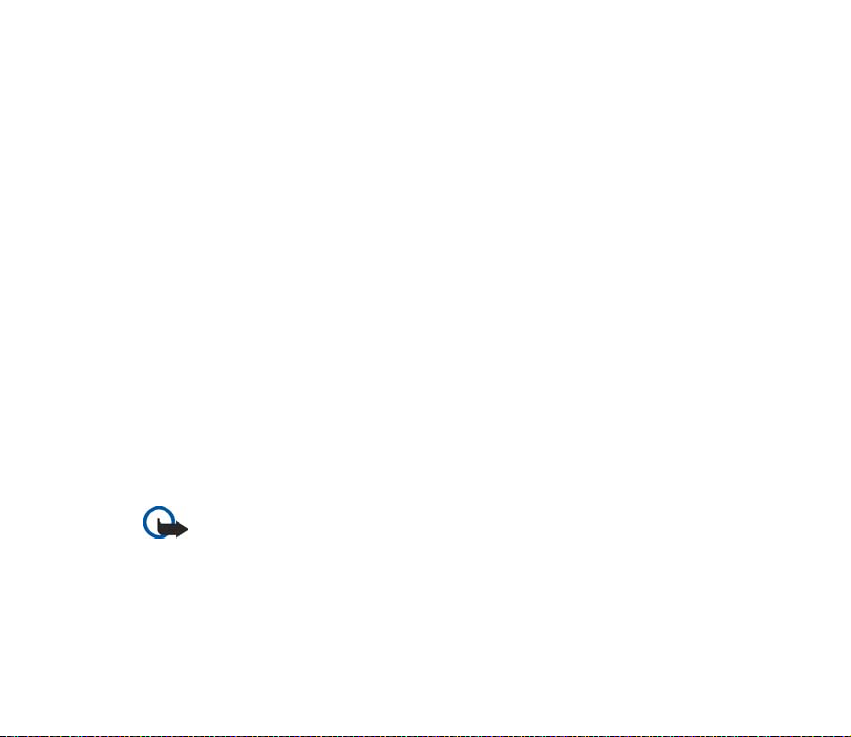
Når du har modtaget indstillingerne som en konfigurationsbesked, og
indstillingerne ikke automatisk bliver gemt og aktiveret, vises
Konfigurationsindstillinger modtaget.
Du kan gemme de modtagne indstillinger ved at vælge Vis > Gem Hvis telefonen
viser teksten Indtast PIN-koden til indstillingerne:, skal du indtaste PIN-koden til
indstillingerne og vælge OK. Du kan modtage PIN-koden ved at kontakte den
tjenesteudbyder, der leverer indstillingerne.
Hvis der endnu ikke er gemt nogen indstillinger, gemmes disse indstillinger, og de
angives som standardkonfigurationsindstillinger. Ellers bliver du spurgt om
følgende: Aktivér gemte konfigurationsindstillinger?.
Du kan afvise de modtagne indstillinger ved at vælge Vis > Afvis.
■ Hent indhold og programmer
Du kan muligvis hente indhold, f.eks. temaer, toner og videoklip, til telefonen
(netværkstjeneste). Vælg hentningsfunktionen (f.eks. i Galleri). Se de respektive
menubeskrivelser, hvis du vil have adgang til hentningsfunktionen. Kontakt
tjenesteudbyderen, hvis du vil have oplysninger om de forskellige tjenester, priser
og takster.
Vigtigt! Brug kun tjenester, som du har tillid til, og som tilbyder tilstrækkelig
sikkerhed og beskyttelse mod skadelig software.
20Copyright © 2005 Nokia. All rights reserved.
Page 21
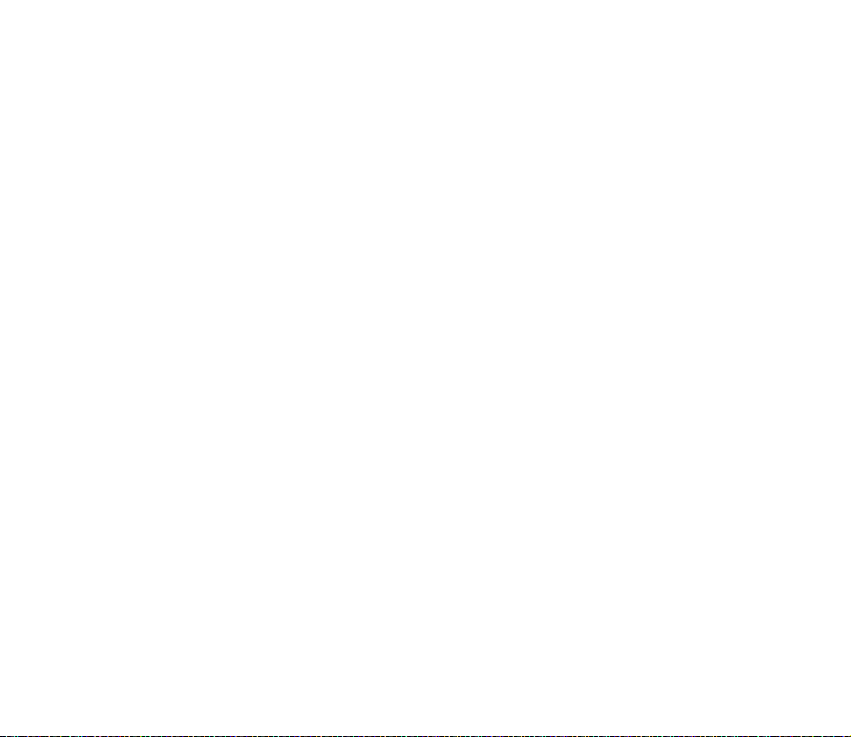
■ Nokia-support- og -kontaktoplysninger
Besøg www.nokia.com/support eller dit lokale Nokia-websted, hvor du kan finde
den seneste version af denne vejledning, yderligere oplysninger, overførsler og
tjenester vedrørende dit Nokia-produkt.
På webstedet kan du få oplysninger om brugen af Nokia-produkter
og -tjenester. Hvis du har behov for at kontakte kundeservice, kan du se listen over
lokale Nokia-kontaktcentre på
www.nokia.com/customerservice.
Hvis du har behov for vedligeholdelsesservice, kan du finde det nærmeste Nokiaservicested på www.nokia.com/repair.
21Copyright © 2005 Nokia. All rights reserved.
Page 22
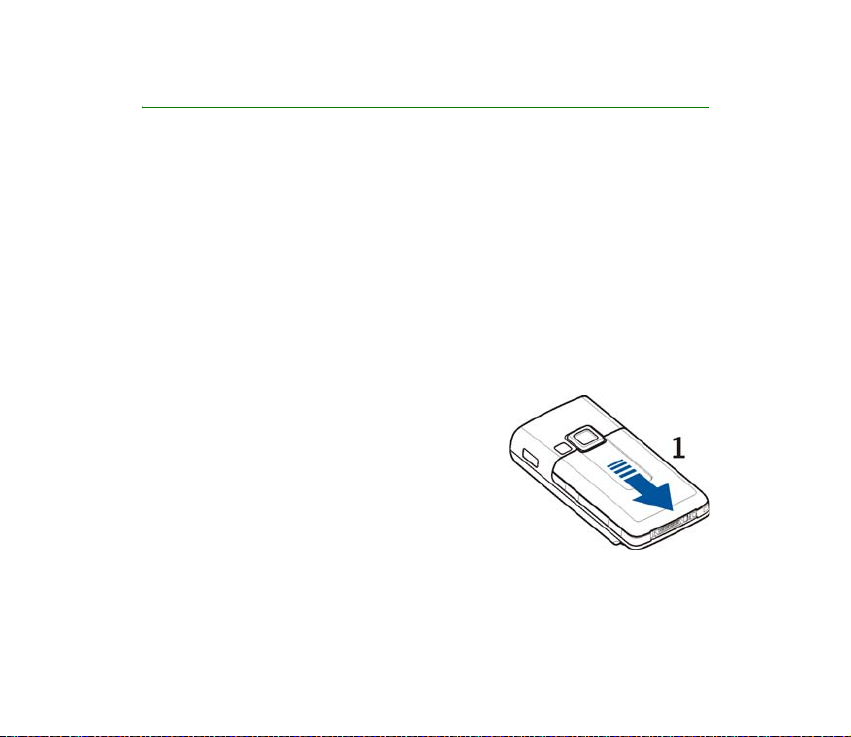
1. Kom godt i gang
■ Isætning af SIM-kort og batteri
Sluk altid for enheden, og frakobl opladeren, før batteriet fjernes.
Sørg for, at alle SIM-kort opbevares utilgængeligt for små børn.
Kontakt din forhandler af SIM-kortet for at få yderligere oplysninger om adgangen til og
brugen af SIM-kort-tjenester. Det kan være tjenesteudbyderen, netværksoperatøren eller en
anden forhandler.
Denne enhed skal bruges sammen med BL-5C-batteriet.
SIM-kortet og dets kontakter kan nemt blive beskadiget, hvis kortet ridses eller
bøjes. Vær derfor påpasselig, når du håndterer, isætter eller fjerner kortet.
1. Pres på bagcoveret for at skubbe det af
telefonen, mens telefonens bagside vender
mod dig (1).
22Copyright © 2005 Nokia. All rights reserved.
Page 23
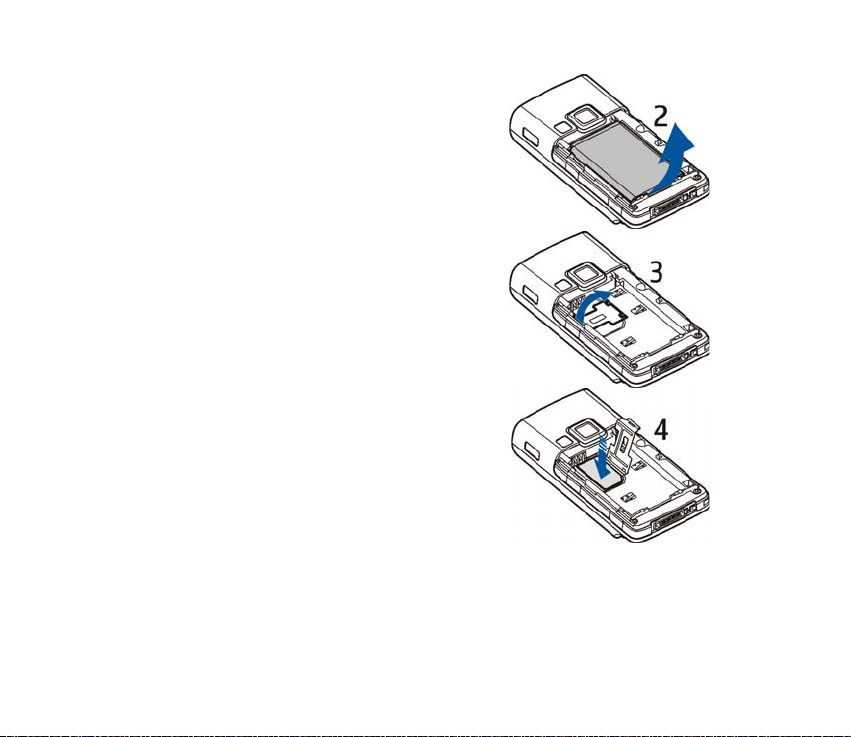
2. Du kan tage batteriet ud ved at løfte det som
vist (2).
3. Du kan frigøre SIM-kortholderen ved at trække
låseclipsen forsigtigt af SIM-kortholderen og
åbne den (3).
4. Placer SIM-kortet i SIM-kortholderen (4).
Kontroller, at SIM-kortet er isat korrekt, og at
det guldbelagte kontaktområde på kortet
vender nedad.
Luk SIM-kortholderen, og skub den ind, indtil
den klikker på plads.
23Copyright © 2005 Nokia. All rights reserved.
Page 24
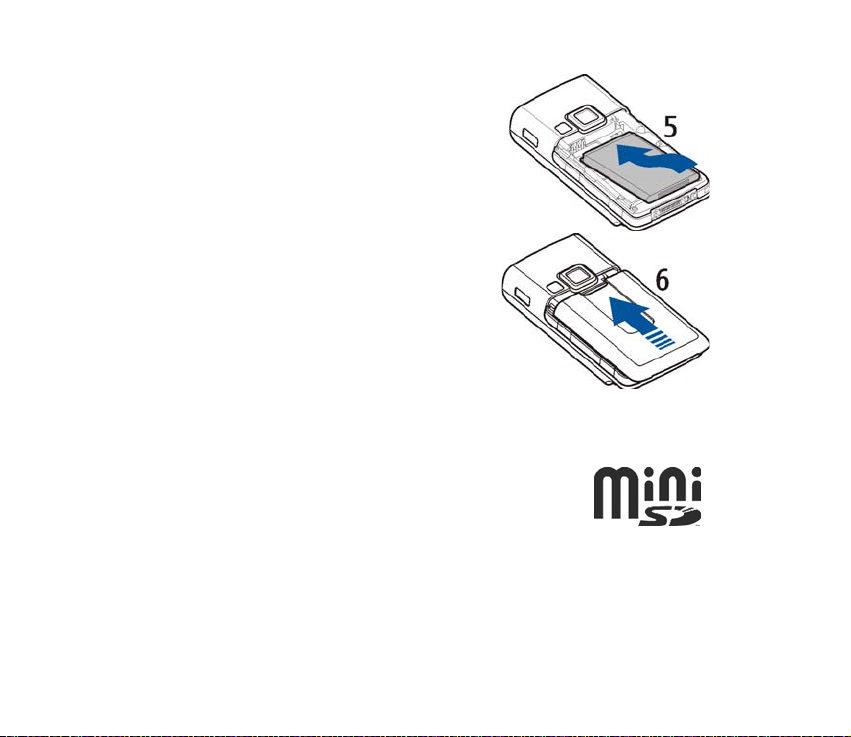
5. Udskift batteriet (5).
6. Skub bagcoveret på plads (6).
■ Isætning af et hukommelseskort
Brug kun kompatible miniSD-kort sammen med denne enhed. Andre
hukommelseskort, som f.eks. Reduced Size MultiMediaCards -kort,
passer ikke i hukommelseskortholderen og er ikke kompatible med
denne enhed. Hvis der bruges et ikke-kompatibelt hukommelseskort,
kan det beskadige såvel hukommelseskortet som enheden, og data, der
gemmes på det ikke-kompatible kort, kan blive ødelagt.
Du kan bruge et hukommelseskort til at udvide Galleri. Se Galleri s. 104.
Du kan isætte eller skifte hukommelseskortet uden at slukke for telefonen.
24Copyright © 2005 Nokia. All rights reserved.
Page 25
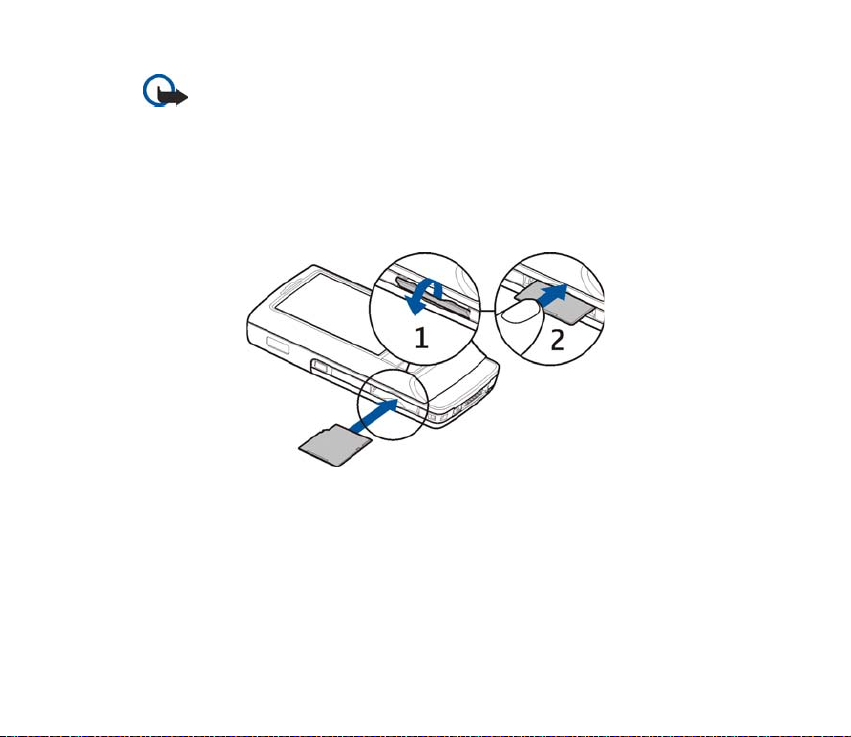
Vigtigt! Fjern ikke hukommelseskortet midt under en handling, når der oprettes
adgang til kortet. Hvis du fjerner kortet midt under en handling, kan det beskadige
såvel hukommelseskortet som enheden, og de data, der er gemt på kortet, kan blive
beskadiget.
Åbn hukommelseskortholderen som vist for at isætte hukommelseskortet (1).
Anbring hukommelseskortet i kortholderen (2). Kontroller, at hukommelseskortet
er isat korrekt, og at det guldbelagte kontaktområde på kortet vender nedad. Luk
hukommelseskortholderen.
Du kan bruge hukommelseskortet til at gemme multimediefiler, f.eks. videoklip,
lydfiler og billeder, i Galleri.
Oplysninger om formatering af hukommelseskortet finder du på Formatering af
hukommelseskort s. 105.
25Copyright © 2005 Nokia. All rights reserved.
Page 26
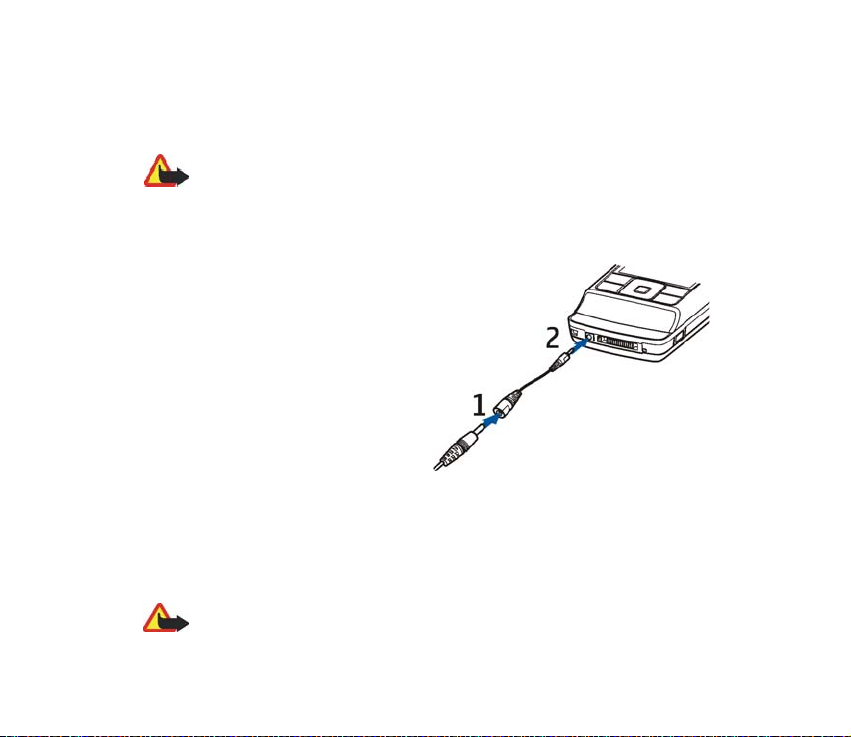
■ Opladning af batteriet
Kontroller modelnummeret på en eventuel oplader, inden apparatet tages i brug. Dette
apparat skal have strøm fra én af laderne AC-4, AC-1, AC-3 og DC-4.
Advarsel! Brug kun batterier, opladere og ekstraudstyr, der er godkendt af Nokia til
brug med denne bestemte model. Brug af andre typer kan være farlig og kan
medføre, at en eventuel godkendelse eller garanti bortfalder.
Kontakt din forhandler for at få oplysninger om godkendt ekstraudstyr. Når du fjerner
netledningen fra ekstraudstyret, skal du trække i stikket, ikke i ledningen.
1. Slut opladeren til en stikkontakt.
2. Slut ledningen fra opladeren til CA44-ladeadapteren (1), og adapteren
til stikket i bunden af telefonen (2).
Hvis batteriet er helt afladt, kan det
tage et par minutter, inden
opladningsindikatoren vises i
displayet, eller inden du kan
foretage opkald.
Opladningstiden afhænger af den
anvendte oplader. Det tager f.eks. ca. halvanden time at oplade et BL-5C-batteri
med en AC-4-opladeren, når telefonen er i standbytilstand.
■ Sådan tænder og slukker du telefonen
Advarsel! Tænd aldrig telefonen, hvor der er forbud mod anvendelse af trådløse
telefoner, eller hvor brug af telefonen kan forårsage interferens eller være farlig.
26Copyright © 2005 Nokia. All rights reserved.
Page 27
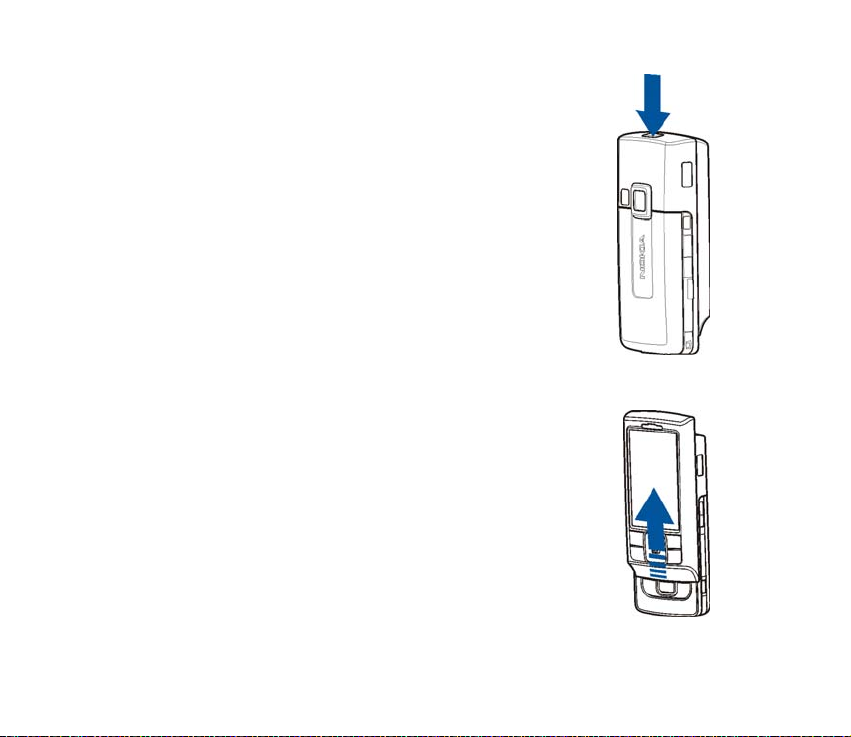
Tryk på og hold tænd/sluk-tasten nede.
Hvis du bliver bedt om en PIN- eller en UPIN-kode, skal du
indtaste koden og vælge OK.
Plug and play-tjeneste
Når du tænder telefonen første gang, og telefonen er i
standbytilstand, bliver du muligvis bedt om at hente
konfigurationsindstillingerne fra serviceudbyderen
(netværkstjeneste). Bekræft eller afslå handlingen. Se
Tjen.udbyders support på Konfiguration s. 99 og
Konfigurationsindstillingstjeneste s. 19.
■ Åbning af tastaturet
Træk telefonen ud som vist for at åbne tastaturet.
■ Normal betjeningsposition
Brug kun telefonen i normal position.
Enheden har en indvendig antenne.
27Copyright © 2005 Nokia. All rights reserved.
Page 28
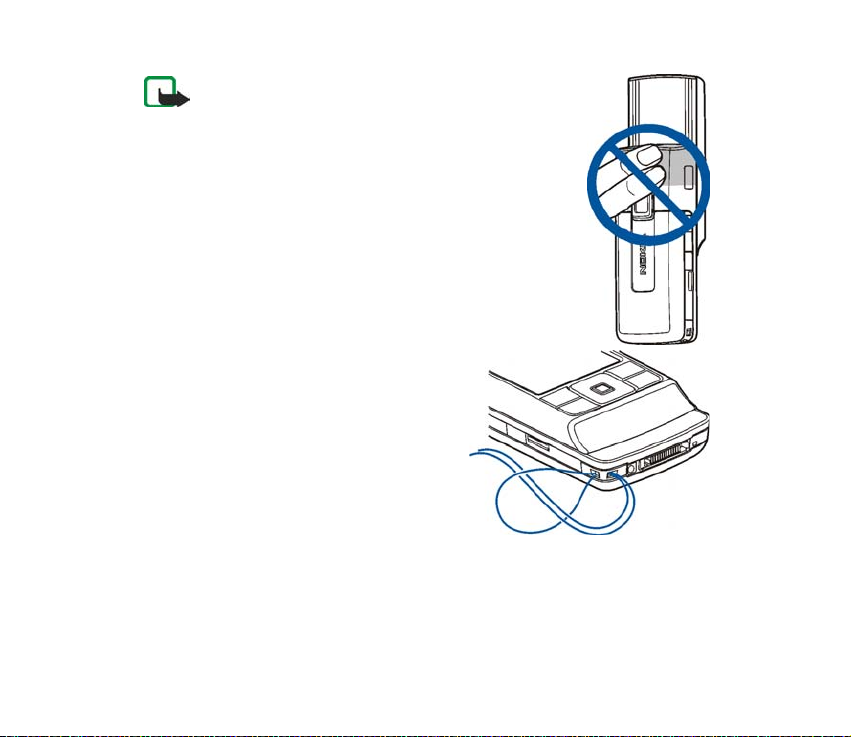
Bemærk! Undgå, som ved alt andet
radiotransmissionsudstyr, at berøre antennen unødigt, når
enheden er tændt. Hvis antennen berøres, kan det have
indflydelse på sende- og modtageforholdene, og enheden
kan bruge mere strøm end nødvendigt. Når kontakt med
antenneområdet undgås ved brug af enheden, optimeres
antennens ydeevne, og batteriets levetid forlænges.
■ Håndledsrem
Fastgør remmen som vist på billedet.
28Copyright © 2005 Nokia. All rights reserved.
Page 29
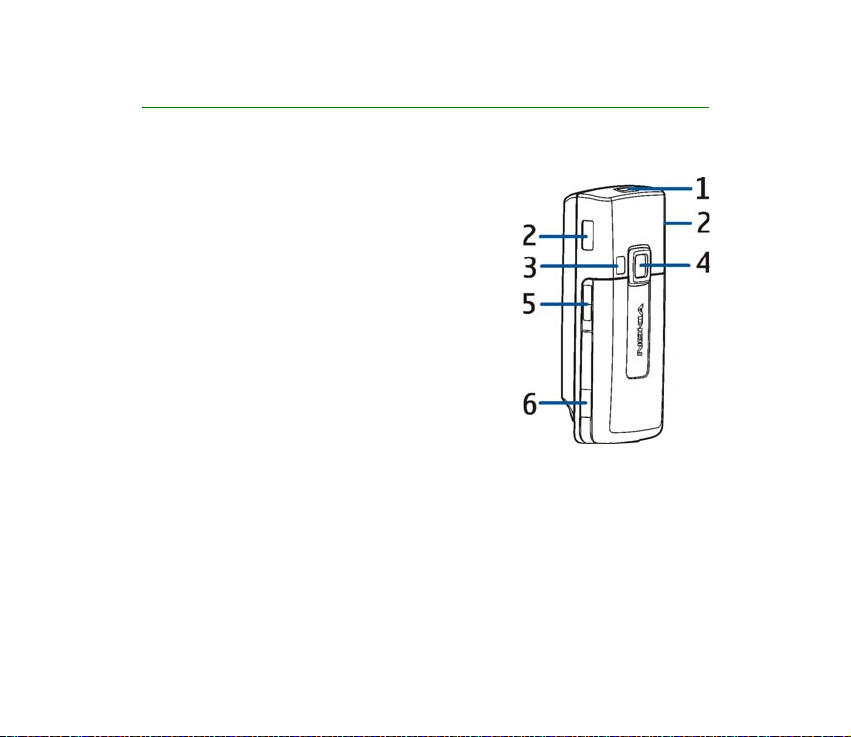
2. Telefonen
■ Taster og dele
• Tænd/sluk-tast (1)
•Højttaler (2)
• Kamerablitz (3)
• Kameralinse (4)
• Lydstyrketaster (5)
• Kameratast (6)
29Copyright © 2005 Nokia. All rights reserved.
Page 30
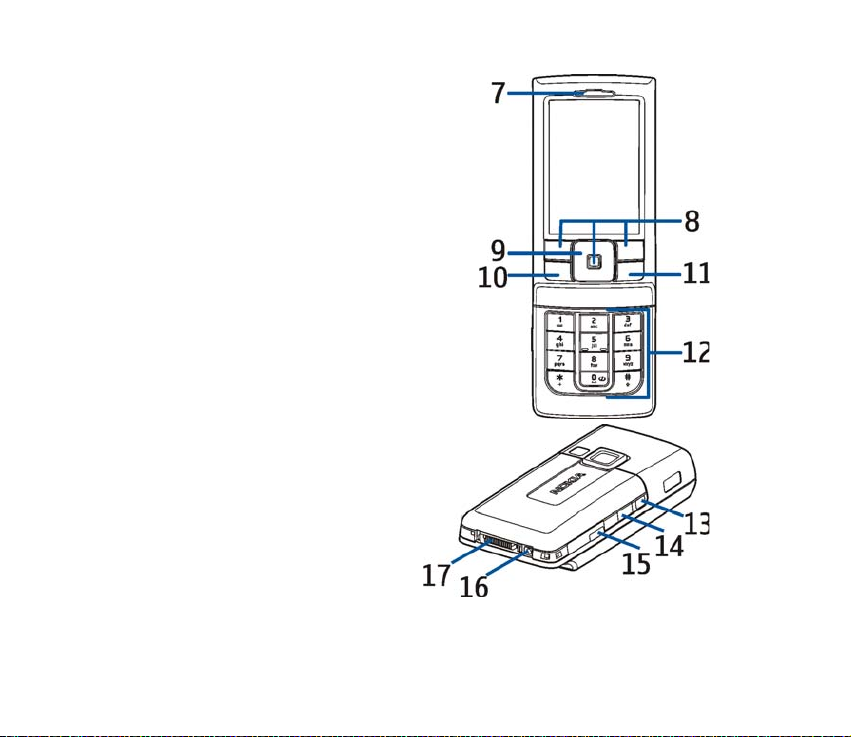
• Ørestykke (7)
• Venstre, midterste og højre valgtast (8)
Disse tasters funktion afhænger af den
vejledende tekst, der vises på displayet
over tasterne.
• 4-vejs-navigationstast (9)
Rul opad, nedad, til højre og til venstre.
• Tasten Ring op (10)
• Tasten Afslut (11)
• Nummertasterne (12) til at indtaste tal og
tegn. * og # (12) anvendes til forskellige
formål i forbindelse med forskellige
funktioner.
• Tasten Tryk og tal (13)
• Infrarød port (IR) (14)
• Hukommelseskortholder (15)
• Opladerstik (16)
• Ekstraudstyrsstik (17)
30Copyright © 2005 Nokia. All rights reserved.
Page 31

■ Standbytilstand
Når telefonen er klar til brug, og du ikke har indtastet
nogen tegn, er telefonen i standbytilstand.
• Det trådløse netværks signalstyrke (1)
• Batteriopladningsniveau (2).
• Indikatorer (3)
• Netværksnavnet eller operatørlogoet (4)
•Ur (5)
• Aktiv standby (6). Se Aktiv standby s. 32.
• Den venstre valgtast (7) er Gå til eller en genvej
til en anden funktion. Se Venstre valgtast s. 85.
• Tilstanden for den midterste valgtast (8) er Menu.
• Den højre valgtast (9) kan være Navne, der giver
adgang til listen over kontaktpersoner i menuen Kontakter, et
operatørspecifikt navn, der giver adgang til et operatørspecifikt websted eller
en genvej til en funktion, du har valgt. Se Højre valgtast s. 86.
31Copyright © 2005 Nokia. All rights reserved.
Page 32

Aktiv standby
I aktiv standby kan displayet på telefonen
vise separate indholdselementvinduer, f.eks.
genveje (1), lydfunktioner (2), kalenderen (3)
og et brugernotat (4). Du kan få flere
oplysninger om, hvordan du vælger om aktiv
standby skal vises, under Aktiv standby på
Genveje i standbytilstand s. 83.
Aktiv standby er i inaktiv tilstand, når den
midterste valgtast (5) er Menu. Du kan kun se
indholdet. Rul op og ned for at aktivere
navigationstilstanden og rulle gennem
menuen. Du kan læse mere om, hvordan du
ændrer den tast, der giver adgang til
navigationstilstanden, under Aktivere aktiv standby på Genveje i standbytilstand
s. 83. Når pileindikatorerne (6) vises, kan du rulle elementet til venstre og højre.
Du tilpasser og organiserer det aktive standbyindhold ved at vælge Valg > Aktiv
standby. Se Genveje i standbytilstand s. 83.
Du kan lukke navigationstilstanden ved at vælge Afslut. Hvis der ikke trykkes på
nogen taster inden for en bestemt tid, går telefonen automatisk tilbage til passiv
tilstand.
Indholdselementer i navigationstilstand
• Genvejslinje – Du vælger en genvej ved at rulle til den ønskede funktion og
vælge den.
32Copyright © 2005 Nokia. All rights reserved.
Page 33

I navigationstilstand ændrer og organiserer du genvejene ved at vælge Valg >
Aktiv standby > Valg > Tilpas, rulle til genvejsvinduet og vælge Valg > Vælg
links eller Organiser links.
• Lydprogrammer – Du skifter til radio eller musikafspiller ved at rulle til det
ønskede og vælge det. Rul til venstre eller højre for at skifte musiknummer i
musikafspilleren eller kanal i radioen. Rul til venstre eller højre og hold nede for
at starte radiokanalsøgningen.
• Kalender – Du får vist noterne for i dag ved at vælge den ønskede note. Hvis du
ønsker at se bemærkningerne til de forrige eller efterfølgende dage, skal du
rulle til venstre eller højre.
• Min note – Du indtaster en note ved at vælge indholdsvinduet, skrive din note
og gemme den.
• Status – Du ændrer dine statusoplysninger ved at vælge indholdselementet.
• Nedtællingsur – Du starter nedtællingsuret ved at vælge indholdselementet.
Den resterende tid med en note vises.
• Generelle indikatorer – Viser standbyindikatorer, f.eks. dato, celleinformation,
infobeskeder, PTT-standardgruppenavn og indeks over lukket brugergruppe.
Datoen vises, hvis kalenderen ikke er valgt som aktivt standbyindhold.
Genveje i standbytilstand
• Du kan få adgang til listen over udgående opkald ved at trykke én gang på
tasten Ring op. Se Foretagelse af et opkald s.37.
33Copyright © 2005 Nokia. All rights reserved.
Page 34

• Du kan ringe op til telefonsvareren (netværkstjeneste), når du har gemt
nummeret til telefonsvareren på telefonen, ved at trykke på og holde tasten 1
nede.
• Du kan oprette forbindelse til en browsertjeneste ved at trykke på og holde
tasten 0 nede.
• Du kan finde flere oplysninger om indstilling af genvejsfunktioner under
Navigeringstast i Mine genveje s. 85.
• Du kan ændre profilen ved at åbne listen over profiler ved at trykke kortvarigt
på tænd/sluk-tasten. Rul til den ønskede profil, og vælg den.
Strømbesparer
Du kan se, hvordan du indstiller strømbesparelsesfunktionen til Til, under
Strømsparer i Display s. 83.
Indikatorer
Du har ulæste beskeder i mappen Indbakke.
Du har beskeder, der ikke er afsendt, der er annulleret, eller der ikke kunne
sendes i mappen Udbakke.
Telefonen har registreret et ubesvaret opkald.
/ Telefonen har oprettet forbindelse til onlinebeskedtjenesten, og din
tilgængelighedsstatus kan være online/offline.
34Copyright © 2005 Nokia. All rights reserved.
Page 35

Du har modtaget en eller flere onlinebeskeder, og du har oprettet
forbindelse til onlinebeskedtjenesten.
Tastaturet er låst.
Telefonen ringer ikke ved et indgående opkald eller en indgående
tekstbesked.
Alarmen er indstillet til Til.
Nedtællingsuret er i gang.
Stopuret kører i baggrunden.
/ Telefonen er registreret til GPRS- eller EGPRS-netværket.
/ Der er oprettet forbindelse til GPRS eller EGPRS.
/ GPRS- eller EGPRS-forbindelsen afbrydes (sættes i venteposition), hvis
der f.eks. er et indgående eller udgående opkald, mens der er etableret en
(E)GPRS-opkaldsforbindelse.
Når den infrarøde forbindelse er oprettet, vises indikatoren konstant.
En Bluetooth-forbindelse er aktiv.
Hvis du har to telefonlinjer, er den anden telefonlinje valgt.
Alle indgående opkald omstilles til et andet nummer.
Højttaleren er aktiveret, eller musikholderen er koblet til telefonen.
Opkaldene er begrænset til en lukket brugergruppe.
35Copyright © 2005 Nokia. All rights reserved.
Page 36

Den tidsindstillede profil er valgt.
, , eller
Håndfrit ekstraudstyr eller headset-, teleslynge- eller
musikholderekstraudstyr er koblet til telefonen.
/ En Tryk og tal-forbindelse er aktiv/sat i venteposition.
■ Tastaturlås
Du forhindrer, at der ved et uheld trykkes på tasterne, ved at vælge Menu, og
trykke på * i 3,5 sekund for at låse tastaturet, eller ved at lukke skydelåget og
vælge Lås.
Du låser tastaturet op ved at åbne skydelåget eller ved at vælge Lås op > OK. Hvis
skydelåget er åbent, skal du vælge Lås op og trykke på * i 1,5 sekund. Hvis
Sikkerhedstastaturlås er indstillet til Til, skal du vælge Lås op, trykke på * og
indtaste sikkerhedkoden.
Du kan besvare et opkald, mens tastaturlåsen er aktiveret, ved at trykke på tasten
Ring op. Når du afslutter eller afviser opkaldet, låses tastaturet automatisk.
Du kan finde flere oplysninger om Automatisk tastaturlås og
Sikkerhedstastaturlås i Telefon s. 97.
Når tastaturlåsen er aktiveret, er det stadig muligt at ringe til det officielle alarmnummer,
der er indkodet i enhedens hukommelse.
36Copyright © 2005 Nokia. All rights reserved.
Page 37

3. Opkaldsfunktioner
■ Foretagelse af et opkald
1. Indtast det ønskede telefonnummer, inkl. områdenummer.
Du kan foretage internationale opkald ved at trykke to gange på tasten * for at
angive det internationale forvalgstegn (plustegnet erstatter den internationale
forvalgskode). Indtast derefter landekoden, områdekoden uden det indledende
0, hvis det er nødvendigt, og telefonnummeret.
2. Du kan ringe op til nummeret ved at trykke på tasten Ring op.
3. Du kan afslutte opkaldet eller annullere opkaldsforsøget ved at trykke på
tasten Afslut.
Du finder flere oplysninger om, hvordan du afslutter opkaldet ved at lukke
skydelåget under Håndter opk. med cover under Opkald s. 96.
Du finder flere oplysninger om, hvordan du søger efter et navn eller et
telefonnummer, du har gemt i Kontakter, under Søgning efter en kontakt s. 71.
Tryk på tasten Ring op for at ringe op til nummeret.
Tryk én gang på tasten Ring op i standbytilstand for at få adgang til listen over de
telefonnumre, som du senest har ringet til eller forsøgt at ringe til. Rul til det
ønskede nummer eller navn, og tryk på tasten Ring op for at foretage opkald til
nummeret.
37Copyright © 2005 Nokia. All rights reserved.
Page 38

Hurtigkald
Tildel et telefonnummer til én af hurtigkaldstasterne 2 til 9. Se Hurtigkald s. 78.
Du kan foretage opkald til nummeret på en af følgende måder:
• Tryk på hurtigkaldstasten og derefter på tasten Ring op.
•Hvis Hurtigkald er indstillet til Til, skal du trykke på en hurtigkaldstast og holde
den trykket ned, indtil opkaldet begynder. Se Opkald s. 96.
Udvidet taleopkald
Du kan foretage et opkald ved at sige det navn, der er gemt i kontaktlisten på
telefonen. Der tilføjes automatisk en stemmekommando til alle posterne i
kontaktlisten på telefonen.
Foretagelse af et taleopkald
Hvis et program er ved at sende eller modtage data ved hjælp af en
pakkedataforbindelse, skal du afslutte programmet, før du foretager et taleopkald.
Stemmekommandoer er sprogafhængige. Du kan finde flere oplysninger om,
hvordan du indstiller sproget, i Sprog i stemmeafspilning på Telefon s. 97.
Bemærk! Brug af stemmekoder kan være svær i støjende omgivelser eller i
nødsituationer, så du skal være opmærksom på, at stemmeopkald ikke er pålidelige
under alle forhold.
1. I standbytilstanden skal du trykke på den højre valgtast og holde den nede. Der
afspilles en kort tone, og Tal nu vises.
Hvis du anvender et kompatibelt headset med en headset-tast, skal du trykke
på og holde headset-tasten nede for at starte taleopkaldet.
38Copyright © 2005 Nokia. All rights reserved.
Page 39

2. Udtal stemmekommandoen tydeligt. Hvis stemmegenkendelsen lykkes, vises
der en liste med matchninger. Telefonen afspiller stemmekommandoen fra den
matchning, der står øverst på listen. Efter ca. 1,5 sekund ringer telefonen op til
nummeret, eller hvis resultatet ikke er det korrekte, kan du rulle til en anden
post og vælge at ringe op til den pågældende.
Brugen af stemmekommandoer til at udføre en valgt telefonfunktion svarer til
brugen af taleopkald. Se Stemme-kommandoer under Mine genveje s. 85.
■ Besvarelse eller afvisning af et opkald
Tryk på tasten Ring op for at besvare et opkald. Du finder flere oplysninger om,
hvordan du besvarer opkaldet ved at åbne skydelåget, under Håndter opk. med
cover under Opkald s. 96
Du kan slå ringetonen fra, før du besvarer opkaldet, ved at vælge Lydløs.
Tryk på tasten Afslut for at afslutte eller afvise et opkald.
Tip! Hvis funktionen Omstil ved optaget er aktiveret til omstilling af
opkaldene, f.eks. til telefonsvareren, medfører afvisning af et indgående
opkald, at opkaldet omstilles. Se Opkald s. 96.
Hvis der er koblet et kompatibelt headset, som er forsynet en headset-tast, til
telefonen, skal du trykke på headset-tasten for at besvare og afslutte et opkald.
39Copyright © 2005 Nokia. All rights reserved.
Page 40

Banke på
Under et opkald kan du trykke på tasten Ring op, hvis du vil besvare et ventende
opkald. Det første opkald sættes i venteposition. Du kan afslutte det aktive opkald
ved at trykke på tasten Afslut.
Du kan finde flere oplysninger om, hvordan du aktiverer funktionen Banke på
under Opkald s. 96.
■ Valgmuligheder under et opkald
Mange af de funktioner, du kan benytte under et opkald, er netværkstjenester.
Oplysninger om tilgængelighed fås hos netværksoperatøren eller
tjenesteudbyderen.
Der er følgende opkaldsindstillinger Lyd fra eller Lyd til, Kontakter, Menu, Lås
tastatur, Optag, Højttaler eller Håndsæt.Der er følgende
netværkstjenesteindstillinger: Besvar, Afvis, Standby eller Tilbage, Nyt opkald,
Tilføj til konference, Afslut opkald, Afslut alle og følgende:
Send DTMF – for at sende tonestrenge
Skift – for at skifte mellem det aktive og det ventende opkald
Overfør – for at forbinde et ventende opkald med et aktivt opkald og afbryde din
egen forbindelse
Konference – for at foretage et konferenceopkald, som kan have deltagelse af op
til fem personer
Privat opkald – for at diskutere privat under et konferenceopkald
Advarsel! Hold ikke enheden tæt på øret, når højttaleren bruges, da lydstyrken kan
være særdeles høj.
40Copyright © 2005 Nokia. All rights reserved.
Page 41

4. Skrivning af tekst
Du kan indtaste tekst (f.eks. når du skriver beskeder) ved hjælp af traditionel eller
forprogrammeret tekstindtastning. Når du benytter traditionel tekstindtastning,
skal du trykke flere gange på en af nummertasterne (1 til 9), indtil det ønskede
tegn vises. Ved brug af forprogrammeret tekstindtastning kan du indtaste et
bogstav ved at trykke på en enkelt tast.
Når du skriver tekst, vises eller øverst i displayet, hvis du har valgt
forprogrammeret tekstindtastning, og vises, hvis du har valgt traditionel
tekstindtastning. , eller vises ved siden af
tekstindtastningsindikatoren, hvilket angiver indtastning af store eller små
bogstaver. Du kan skifte mellem store og små bogstaver ved at trykke på tasten #.
angiver taltilstand. Du kan skifte mellem bogstav- og taltilstand ved at trykke
på # og holde den nede og vælge Numerisk.
■ Indstillinger
Du kan indstille skriftsproget, mens du skriver tekst, ved at vælge Valg >
Skriftsprog.
Mens du skriver tekst, kan du vælge Valg > Forslagsindstillinger.
Du kan indstille forprogrammeret tekstinput eller vende tilbage til traditionel
tekstindtastning ved at vælge Forslag > Til eller Fra.
Du kan vælge forprogrammeringstypen ved at vælge Forslagstype > Normal eller
Ordforslag. Hvis du vælger Normal, der vises med , forudsiger telefonen ordet
41Copyright © 2005 Nokia. All rights reserved.
Page 42

på basis af de tegn, du har indtastet. Hvis du vælger Ordforslag, der vises med
, forudsiger telefonen ordet og gør det færdigt, før du har indtastet alle tegn.
Tip! Du kan hurtígt aktivere eller deaktivere det forprogrammerede
tekstinput, når du skriver tekst, ved at trykke to gange på #, eller trykke på
Valg og holde den nede.
■ Forprogrammeret tekstinput
Forprogrammeret tekstindtastning giver dig mulighed for at skrive tekst hurtigt
ved hjælp af telefonens tastatur og den indbyggede ordbog.
1. Du kan begynde at skrive et ord ved hjælp af tasterne 2 til 9. Tryk kun én gang
på den enkelte tast for hvert bogstav. Telefonen viser * eller bogstavet, hvis det
separat har betydning som et ord. De indtastede bogstaver vises med
understregning.
Hvis du har valgt Ordforslag som forprogrammeringstype, begynder telefonen
at forudsige det ord, du er ved at skrive. Når du har indtastet et par bogstaver,
og disse bogstaver ikke danner et ord, forsøger telefonen at forudsige længere
ord. Kun de indtastede bogstaver vises med understregning.
Du kan indsætte et specialtegn ved at trykke på * og holde den nede eller vælge
Valg > Indsæt symbol. Rul til et tegn, og vælg Anvend.
2. Når du er færdig med at skrive ordet, og det er korrekt, bekræfter du ordet ved
at trykke på 0 for at tilføje et mellemrum.
Hvis ordet ikke er korrekt, skal du trykke flere gange på tasten * eller vælge
Valg > Muligheder. Når det ønskede ord vises, skal du vælge Anvend.
42Copyright © 2005 Nokia. All rights reserved.
Page 43

Hvis tegnet ? vises efter ordet, betyder det, at det ord, du vil skrive, ikke findes i
ordbogen. Du kan føje ordet til ordbogen ved at vælge Stav. Fuldfør ordet ved
hjælp af traditionel tekstindtastning, og vælg Gem.
Hvis du vil skrive et sammensat ord, skal du først skrive den første halvdel af ordet
og rulle fremad for at bekræfte det. Skriv derefter den anden del af ordet, og
bekræft det.
■ Traditionel tekstindtastning
Tryk på en nummertast (1 til 9), indtil det ønskede tegn vises. Det er ikke alle
tilgængelige tegn, som hører til en nummertast, der er angivet på tasten. De
tilgængelige tegn afhænger af det valgte skriftsprog. Se Indstillinger s. 41.
Hvis det næste bogstav, du vil indtaste, er angivet på den samme tast som det
aktuelle bogstav, skal du vente, indtil markøren vises, eller trykke kortvarigt på en
af navigationstasterne og indtaste bogstavet.
De mest almindelige tegnsætningstegn og specialtegn er tilgængelige ved hjælp
af nummertasten 1. Hvis du vil have yderligere tegn, skal du trykke på *.
43Copyright © 2005 Nokia. All rights reserved.
Page 44

5. Navigering i menuerne
Telefonen er udstyret med en lang række funktioner, der er inddelt i menuer.
1. Du kan åbne menuen ved at vælge Menu.
Du kan ændre menuvisningen ved at vælge Valg > Hovedmenuvisning > Liste,
Gitter, Gitter med navne eller Fanemenu.
Du kan flytte menuen ved at rulle til den menu, du vil flytte og vælge Valg >
Organiser > Flyt. Rul hen til det sted, som du ønsker at flytte den valgte mappe
til, og vælg OK. Vælg Udført > Ja for at gemme ændringen.
2. Rul gennem menuen, og vælg et punkt (f.eks. Indstillinger).
3. Hvis den valgte menu indeholder yderligere undermenuer, skal du vælge den
ønskede undermenu f.eks. Opkald.
4. Hvis den valgte menu indeholder yderligere undermenuer, skal du gentage
trin 3.
5. Vælg den ønskede indstilling.
6. Du kan vende tilbage til forrige menuniveau ved at vælge Tilbage. Du kan lukke
menuen ved at vælge Afslut.
Menuerne, undermenuerne og indstillingerne er nummererede. Du kan få adgang
til nogle af dem ved hjælp af deres genvejsnumre.
Du kan åbne menuen ved at vælge Menu. Indtast hurtigt (inden for to sekunder)
genvejsnummeret på den menufunktion, du vil aktivere. Du kan få adgang til
menufunktionerne i menuniveau 1 ved at indtaste 0 og 1.
44Copyright © 2005 Nokia. All rights reserved.
Page 45

6. Beskeder
Du kan læse, skrive, sende og gemme SMS-, MMS-, email-, audio-, og
lynbeskeder. Alle beskeder er inddelt i mapper.
■ Tekstbeskeder (SMS)
Med SMS-tjenesten kan du sende og modtage tekstbeskeder og modtage
beskeder, der kan indeholde billeder.
Inden du kan sende tekst eller SMS-email-beskeder, skal du gemme nummeret på
beskedcentralen. Se Beskedindstillinger s. 66.
Kontakt tjenesteudbyderen, hvis du vil have oplysninger om
SMS-e-mail-tjenesten og oprettelse af abonnement. Du kan finde yderligere
oplysninger om at gemme en e-mail-adresse i Kontakter under Lagring af flere
numre, tekstelementer eller et billede s. 72.
Enheden understøtter afsendelse af tekstbeskeder ud over tegngrænsen for en enkelt
besked. Længere beskeder sendes som en serie bestående af to eller flere beskeder.
Tjenesteudbyderen fakturerer muligvis i overensstemmelse hermed. Tegn, der benytter
accenter eller andre mærker, og tegn fra andre sprogindstillinger, f.eks. kinesisk, fylder mere
og begrænser derved det antal tegn, der kan sendes i en enkelt besked.
Beskedlængdeindikatoren øverst på displayet viser det samlede antal resterende
tegn og antallet af beskeder, der skal sendes. 673/2 betyder for eksempel, at der er
673 tegn tilbage, og at meddelelsen sendes som en serie bestående af to beskeder.
45Copyright © 2005 Nokia. All rights reserved.
Page 46

Skrivning og afsendelse af SMS-beskeder
1. Vælg Menu > Beskeder > Opret besked > SMS-besked.
2. Indtast modtagerens telefonnummer i feltetTil: . Du kan hente et
telefonnummer fra Kontakter ved at vælge Tilføj > Kontakt. Du kan sende
beskeden til flere modtagere ved at tilføje de ønskede kontaktpersoner en for
en. Du kan sende beskeden til personer i en gruppe ved at vælge Kontaktgruppe
og den ønskede gruppe. Du kan hente de kontaktpersoner, som du senest har
sendt beskeder til, ved at vælge Tilføj > Senest anvendt.
3. Rul ned, og skriv din besked i feltet Besked:. Se Skrivning af tekst s. 41.
Du kan indsætte en skabelon i beskeden, ved at vælge Valg > Brug skabelon.
Vælg Valg > Vis for at se, hvordan beskeden ser ud hos modtageren.
4. Du kan sende beskeden ved at vælge Send. Se Afsendelse af besked s. 49.
Læsning og besvarelse af en SMS-besked
Der vises 1 besked modtaget eller antallet af nye beskeder med beskeder er
modtaget, når du har modtaget en besked.
1. Du kan se den nye besked ved at vælge Vis. Hvis du vil se den senere, skal du
vælge Afslut.
Vælg Menu > Beskeder > Indbakke for at læse beskeden senere. Hvis du har
modtaget mere end én besked, skal du vælge den besked, du vil læse. vises,
hvis du har ulæste beskeder i Indbakke.
46Copyright © 2005 Nokia. All rights reserved.
Page 47

2. Du kan se en liste over de tilgængelige valgmuligheder, mens du læser en
besked, ved at vælge Valg. Du kan f.eks. vælge at kopiere tekst fra starten af en
besked til telefonens kalender som en påmindelse.
3. Du kan besvare en besked ved at vælge Besvar > SMS-besked, MMS, Lynbesked
eller Lydbesked.
Du kan sende en tekstbesked til en e-mail-adresse ved at indtaste e-mailadressen i feltet Til:.
Rul ned, og skriv din besked i feltet Besked:. Se Skrivning af tekst s. 41.
Du kan ændre beskedtypen for din svarbesked ved at vælge Valg > Skift
beskedtype.
4. Du kan sende beskeden ved at vælge Send.
■ SIM-beskeder
SIM-beskeder er tekstbeskeder, der er gemt på dit SIM-kort. Du kan kopiere eller
flytte disse beskeder til telefonens hukommelse, men ikke vice versa. Modtagne
beskeder gemmes i telefonens hukommelse.
Du kan læse SIM-beskeder ved at vælge Menu > Beskeder > Valg > SIM-
beskeder.
■ MMS-beskeder
Bemærk! Kun enheder, der har kompatible funktioner, kan modtage og vise
multimediebeskeder. En beskeds udseende kan variere afhængigt af den
modtagende enhed.
47Copyright © 2005 Nokia. All rights reserved.
Page 48

Kontakt netværksoperatøren eller tjenesteudbyderen, hvis du vil have oplysninger
om tilgængelighed og oprettelse af abonnement på MMS-netværkstjenesten. Se
MMS-beskeder s. 68.
En MMS-besked kan indeholde tekst, lyd, billeder, videoklip, et visitkort og en
kalendernote. Hvis beskeden er for stor, kan telefonen muligvis ikke modtage den.
Nogle netværk gør det muligt at modtage SMS-beskeder, der indeholder en
internetadresse, hvor du kan se MMS-beskeden.
Afsendelse af MMS-beskeder understøtter følgende billed-, lyd- og
videofilformater:
• Billeder: JPEG, GIF, animeret GIF og WBMP
• Lyd: AMR-lyd
• Videoklip: 3GP-format med H.263 eller MPEG-video (QCIF-opløsning) og
AMR-lyd
Telefonen understøtter muligvis ikke alle varianter af filformaterne.
Du kan ikke modtage MMS-beskeder, mens du er i gang med et opkald eller en
aktiv internetsession med GSM-data. Da levering af MMS-beskeder kan mislykkes
af flere årsager, bør du aldrig anvende dem som det eneste
kommunikationsmiddel i situationer, hvor kommunikation er af yderste vigtighed.
Skrivning og afsendelse af en MMS-besked
Det trådløse netværk kan begrænse størrelsen af MMS-beskeder. Hvis det indsatte billede
overskrider denne begrænsning, kan enheden gøre billedet mindre, så det kan sendes ved
hjælp af MMS.
48Copyright © 2005 Nokia. All rights reserved.
Page 49

1. Vælg Menu > Beskeder > Opret besked > MMS.
2. Indtast din besked.
Telefonen understøtter MMS-beskeder, som indeholder flere sider. En besked
kan indeholde en kalendernote og et visitkort som vedhæftninger. En side kan
indeholde tekst, et billede og et lydklip eller tekst og et videoklip. Du kan
indsætte en side i beskeden ved at vælge Ny eller vælge Valg > Indsæt > Side.
Du kan indsætte en fil i beskeden ved at vælge Indsæt eller Valg > Indsæt.
3. Du kan se beskeden, inden du sender den, ved at vælge Valg > Vis.
4. Du kan sende beskeden ved at vælge Send. Se Afsendelse af besked s. 49.
5. Indtast modtagerens telefonnummer i feltetTil:. Du kan hente et
telefonnummer fra Kontakter ved at vælge Tilføj > Kontakt. Du kan sende
beskeden til flere modtagere ved at tilføje de ønskede kontaktpersoner en for
en. Du kan sende beskeden til personer i en gruppe ved at vælge Kontaktgruppe
og den ønskede gruppe. Du kan hente de kontaktpersoner, som du senest har
sendt beskeder til, ved at vælge Tilføj > Senest anvendt.
Afsendelse af besked
Ophavsretligbeskyttelse kan forhindre, at billeder, musik (herunder ringetoner) og andet
indhold kopieres, ændres, overføres eller videresendes.
Når du er færdig med at skrive din besked, skal du vælge Send for at sende den
eller trykke på tasten Ring op. Telefonen gemmer meddelelsen i mappen Udbakke,
og afsendelsen starter. Hvis du vælger Gem sendte beskeder > Ja, gemmes den
sendte besked i mappen Sendte beskeder. Se Generelle indstillinger s. 66.
49Copyright © 2005 Nokia. All rights reserved.
Page 50

Bemærk! Når telefonen sender beskeden, vises den animerede . Faktisk
modtagelse af en besked afhænger af en række faktorer. Kontakt din
tjenesteudbyder for at få flere oplysninger om beskedtjenester.
Det tager længere tid at sende en MMS-besked end en SMS-besked. Mens
beskeden bliver sendt, kan du bruge telefonens andre funktioner. Hvis der sker en
afbrydelse, mens beskeden bliver sendt, forsøger telefonen at sende beskeden igen
et par gange. Hvis disse forsøg mislykkes, bliver beskeden liggende i mappen
Udbakke. Du kan prøve at sende den igen på et senere tidspunkt.
Annullering af afsendelse af besked
Du kan annullere afsendelsen af beskederne i mappen Udbakke ved at rulle til den
ønskede meddelelse og vælge Valg > Annuller afsendelse.
Læsning og besvarelse af en MMS-besked
Vigtigt! Vær forsigtig, når du åbner beskeder. Multimediebeskedobjekter kan
indeholde skadelig software eller på anden måde være skadelige for enheden eller
pc'en.
Når du modtager en ny multimediebesked, vises MMS-besked modtaget eller
antallet af nye beskeder med beskeder er modtaget.
1. Du kan læse beskeden ved at vælge Vis. Hvis du vil se den senere, skal du vælge
Afslut.
Vælg Menu > Beskeder > Indbakke for at læse beskeden senere. Rul hen til den
besked, du vil se, og vælg den. vises, hvis du har ulæste beskeder i
Indbakke.
50Copyright © 2005 Nokia. All rights reserved.
Page 51

2. Hvis den modtagne besked indeholder en præsentation, kan du få vist hele
beskeden ved at vælge Afspil.
Du kan se filerne i præsentationen eller de vedhæftede filer ved at vælge
Valg > Objekter eller Vedhæftede filer.
3. Du kan besvare beskeden ved at vælge Valg > Besvar > SMS-besked, MMS,
Lynbesked eller Lydbesked. Skriv svarbeskeden.
Du kan ændre beskedtypen for din svarbesked ved at vælge Valg > Skift
beskedtype. Den nye beskedtype understøtter muligvis ikke alt det indhold,
som du har tilføjet.
4. Du kan sende beskeden ved at vælge Send. Se Afsendelse af besked s. 49.
■ Hukommelsen er fuld
Når du modtager en meddelelse, og hukommelsen er fuld, vises Hukommelsen er
fuld. Beskeder kan ikke modtages. Du kan slette gamle beskeder først ved at vælge
OK > Ja og mappen. Rul til den ønskede besked, og vælg Slet. Hvis én eller flere
beskeder er markeret, skal du vælge Markér. Marker alle de beskeder, du vil slette,
og vælg Valg > Slet markerede.
■ Mapper
Telefonen gemmer de modtagne beskeder i mappen Indbakke.
Beskeder, der endnu ikke er sendt, gemmes i mappen Udbakke.
Du kan finde flere oplysninger om at gemme de sendte beskeder i mappen Sendte
beskeder under Gem sendte beskeder i Generelle indstillinger s. 66.
51Copyright © 2005 Nokia. All rights reserved.
Page 52

Du kan gemme den besked, du skriver, i mappen Kladder og sende den senere ved
at vælge Menu > Beskeder > Kladder.
Du kan flytte dine beskeder til mappen Gemte beskeder. Du kan organisere dine
undermapper i Gemte beskeder ved at vælge Menu > Beskeder > Gemte
beskeder > Gemte beskeder eller en mappe, du har tilføjet. Du kan tilføje en ny
mappe til dine beskeder ved at vælge Valg > Tilføj mappe. Du kan slette eller
omdøbe en mappe ved at rulle til den ønskede mappe og vælge Valg > Slet mappe
eller Omdøb mappe.
Telefonen har skabeloner. Du opretter en ny skabelon ved at gemme eller kopiere
en besked som en skabelon. Du kan få adgang til listen over skabeloner ved at
vælge Menu > Beskeder > Gemte beskeder > Skabeloner.
■ Lynbeskeder
Lynbeskeder er tekstbeskeder, der vises med det samme ved modtagelsen.
Lynbeskeder gemmes ikke automatisk.
Skrivning af en lynbesked
Vælg Menu > Beskeder > Opret besked > Lynbesked. Indtast modtagerens
telefonnummer i feltet Til:. Skriv din besked i feltet Besked:. Den maksimale
længde på en lynbesked er 70 tegn. Du kan sende beskeden ved at vælge Send.
52Copyright © 2005 Nokia. All rights reserved.
Page 53

Modtagelse af en lynbesked
En modtaget lynbesked vises med teksten Besked: og nogle få ord fra begyndelsen
af beskeden. Du kan læse beskeden ved at vælge Læs. Du kan hente telefonnumre,
e-mail-adresser og webstedadresser fra den aktuelle besked ved at vælge Valg >
Brug detalje.
■ Nokia Xpress-lydbeskeder
Du kan bruge MMS-tjenesten til at oprette og sende en talebesked på en praktisk
måde. MMS-beskedtjenesten skal være aktiveret, før du kan bruge lydbeskeder.
Oprettelse af en lydbesked
1. Vælg Menu > Beskeder > Opret besked > Lydbesked. Optageren åbnes.
Oplysninger om brugen af optageren finder du på Optager s. 114.
2. Du kan se de tilgængelige valgmuligheder ved at vælge Valg.
3. Indtast modtagerens telefonnummer i feltet Til:. Du kan hente et
telefonnummer fra Kontakter ved at vælge Tilføj > Kontakt. Du kan sende
beskeden til flere modtagere ved at tilføje de ønskede kontaktpersoner en for
en. Du kan sende beskeden til personer i en gruppe ved at vælge Kontaktgruppe
og den ønskede gruppe. Du kan hente de kontaktpersoner, som du senest har
sendt beskeder til, ved at vælge Tilføj > Senest anvendt.
4. Du kan sende beskeden ved at vælge Send.
53Copyright © 2005 Nokia. All rights reserved.
Page 54

Modtagelse af en lydbesked
Når telefonen modtager lydbeskeder, vises 1 lydbesked modtaget eller antallet af
beskeder og tekstenbeskeder er modtaget. Du kan åbne beskeden ved at vælge
Afspil, hvis du har modtaget mere end én besked, skal du vælge Vis > Afspil. Hvis
du vil høre beskeden senere, skal du vælge Afslut. Vælg Valg for at se de
tilgængelige valgmuligheder.
■ Onlinebeskeder
Onlinebeskeder (IM) (netværkstjeneste) er en metode til afsendelse af korte, enkle
tekstbeskeder, der leveres til onlinebrugere via TCP/IP-protokoller.
Inden du kan bruge onlinebeskedtjenesten, skal du oprette abonnement på
tjenesten. Hvis du vil vide, om tjenesten er tilgængelig, hvad den koster, eller hvis
du vil oprette abonnement på tjenesten, skal du kontakte netværksoperatøren
eller tjenesteudbyderen, som også leverer det entydige id, den entydige
adgangskode og indstillingerne.
Du kan finde yderligere oplysninger om, hvordan du angiver de nødvendige
indstillinger til onlinebeskedtjenesten i Forbindelsesindstillinger under Åbning af
onlinebeskedmenuen s. 55. Ikonerne og teksten på displayet kan variere
afhængigt af den anvendte onlinebeskedtjeneste.
Mens der er oprettet forbindelse til onlinebeskedtjenesten, kan du godt bruge
telefonens øvrige funktioner. Onlinebeskedsamtalen forbliver aktiv i baggrunden.
Afhængigt af netværket er det muligt, at den aktive onlinebeskedsamtale
opbruger telefonbatteriet hurtigere. Derfor kan det være nødvendigt at koble
telefonen til en oplader.
54Copyright © 2005 Nokia. All rights reserved.
Page 55

Åbning af onlinebeskedmenuen
Du kan åbne menuen Chat, mens du stadig er offline, ved at vælge Menu >
Beskeder > Chat. Hvis du har mulighed for at vælge mellem mere end ét sæt
forbindelsesindstillinger til onlinebeskedtjenesten, skal du vælge det ønskede sæt.
Hvis der kun findes et sæt, vælges det automatisk.
Følgende valgmuligheder vises:
Log på – for at oprette forbindelse til onlinebeskedtjenesten. Du kan indstille
telefonen til automatisk at oprette forbindelse til onlinebeskedtjenesten, når du
tænder for telefonen, ved at vælge Menu > Beskeder > Chat, oprette forbindelse
til onlinebeskedtjenesten og vælge Mine indstillinger > Automatisk login > Når
telefonen tændes.
Gemte samtaler – for at få vist, slette eller omdøbe de samtaler, som du har gemt
under en onlinebeskedsamtale
Forbindelsesindstillinger – for at redigere de indstillinger, der kræves til
onlinebeskeder og statusforbindelse
Oprettelse og afbrydelse af forbindelse til onlinebeskedtjenesten
Du kan oprette forbindelse til onlinebeskedtjenesten ved at åbne menuen Chat,
vælge den ønskede onlinebeskedtjeneste, hvis det er nødvendigt, og vælge Log på.
Når der er oprettet forbindelse, vises Logget på.
Du kan afbryde forbindelsen til onlinebeskedtjenesten ved at vælge Log af.
55Copyright © 2005 Nokia. All rights reserved.
Page 56

Start af en onlinebeskedsamtale
Åbn menuen Chat, og opret forbindelse til onlinebeskedtjenesten. Du kan starte en
samtale på en række forskellige måder:
• Vælg Samtaler. Listen over nye og læste beskedsessioner eller invitationer til
onlinebeskedsamtaler i løbet af den aktive samtale vises. Rul til en besked eller
en invitation, og vælg Åbn.
angiver nye onlinebeskeder, og angiver læste onlinebeskeder.
angiver nye gruppebeskeder, og angiver læste gruppebeskeder.
angiver invitationer.
Ikonerne og teksten på displayet kan variere afhængigt af den anvendte
onlinebeskedtjeneste.
• Vælg Chatkontakter. De kontaktpersoner, du har tilføjet på listen, vises. Rul til
den kontaktperson, du vil starte en onlinebeskedsamtale med, og vælg Chat,
eller hvis vises ved siden af en kontaktperson, skal du vælge Åbn.
angiver en kontakt, der er online, og angiver en kontakt, der er offline, i
telefonens kontakthukommelse.
angiver en blokeret kontakt. Se Blokering og ophævelse af blokeringen for
beskeder s. 60.
angiver, at du har modtaget en ny besked fra en kontakt.
Du har mulighed for at tilføje kontaktpersoner på listen. Se Kontakter til
onlinebeskeder s. 59.
56Copyright © 2005 Nokia. All rights reserved.
Page 57

• Vælg Grupper > Offentlige grupper (er nedtonet, hvis grupper ikke
understøttes af netværket). Listen over bogmærker til offentlige grupper, som
stilles til rådighed af netværksoperatøren eller tjenesteudbyderen, vises. Du
kan starte en samtale ved at rulle til en gruppe og vælge Slut til. Indtast det
skærmnavn, du vil bruge som kaldenavn i samtalen. Når du har sluttet dig til
gruppesamtalen, kan du starte en gruppesamtale. Du kan også oprette en
privat gruppe. Se Grupper s. 60.
• Vælg Søg > Brugere eller Grupper for at søge efter andre onlinebeskedbrugere
eller offentlige grupper på netværket ud fra et telefonnummer, et kaldenavn,
en email-adresse eller et navn. Hvis du vælger Grupper, kan du søge efter en
gruppe ud fra et medlem af gruppen eller gruppens navn, emne eller id.
Du kan starte samtalen, når du har fundet den ønskede bruger eller gruppe, ved
at vælge Valg > Chat eller Slut til gruppe.
• Start en samtale fra Kontakter. Se Visning af navne i abonnement s. 76.
Accept eller afvisning af en onlinebeskedinvitation
Når du har oprettet forbindelse til onlinebeskedtjenesten og i standbytilstand
modtager en ny invitation, vises Ny invitation modtaget. Du kan læse den ved at
vælge Læs. Hvis du modtager mere end én invitation, skal du rulle til en invitation
og vælge Åbn.
Du kan slutte dig til den private gruppesamtale ved at vælge Acceptér. Indtast det
skærmnavn, du vil bruge som kaldenavn i samtalen.
Du kan afvise eller slette invitationen ved at vælge Valg > Afvis eller Slet. Du kan
skrive en begrundelse for afvisningen.
57Copyright © 2005 Nokia. All rights reserved.
Page 58

Læsning af en modtaget onlinebesked
Når du har oprettet forbindelse til onlinebeskedtjenesten og i standbytilstand
modtager en ny besked, som ikke er knyttet til en aktiv samtale, vises Ny
onlinebesked. Du kan læse den ved at vælge Læs.
Hvis du modtager mere end én besked, vises antallet af beskeder efterfulgt af nye
onlinebeskeder. Vælg Læs, rul til en besked, og vælg Åbn.
Nye beskeder, der modtages under en aktiv samtale, gemmes i Chat > Samtaler
Hvis du modtager en besked fra en person, der ikke findes i Chatkontakter, vises
personens afsender-id. Hvis afsenderen findes i telefonens hukommelse, og
telefonen genkender personens navn, vises dette navn. Du kan gemme en ny
kontakt, som ikke findes i telefonens hukommelse, ved at vælge Valg > Gem
kontakt
Deltagelse i en onlinebeskedsamtale
Du kan slutte dig til eller starte en samtale ved at vælge Skriv eller begynde at
skrive.
Tip! Hvis du under en samtale modtager en ny besked fra en person, som
ikke deltager i den aktuelle samtale, vises , og telefonen afgiver en
alarmsignal.
Skriv beskeden. Vælg Send, eller tryk på tasten Ring op for at sende beskeden.
Beskeden bliver stående på displayet, og svarbeskeden vises under din besked.
58Copyright © 2005 Nokia. All rights reserved.
Page 59

Redigering af din tilgængelighedsstatus
1. Åbn menuen Chat, og opret forbindelse til onlinebeskedtjenesten.
2. Du kan få vist og redigere dine egne tilgængelighedsoplysninger eller dit
kaldenavn ved at vælge Mine indstillinger.
3. Du kan give andre brugere af onlinebeskedtjenesten mulighed for at se,
hvornår du er online, ved at vælge Tilgængelighed > Tilgængelig for alle.
Hvis du kun vil give kontaktpersonerne på kontaktlisten til
onlinebeskedtjenesten mulighed for at se, hvornår du er online, skal du vælge
Tilgængelighed > Tilgængelig for kontakter.
Du kan vise din status som offline ved at vælge Tilgængelighed > Vis som
offline.
Når du har oprettet forbindelse til onlinebeskedtjenesten, angiver , at du er
online, og angiver, at du vises som offline over for andre.
Kontakter til onlinebeskeder
Hvis du vil føje kontakter til listen over chatkontakter, skal du gøre følgende:
1. Opret forbindelse til onlinebeskedtjenesten, og vælg Chatkontakter.
2. Vælg Valg > Tilføj kontakt, eller hvis du ikke har tilføjet nogen kontakter, skal
du vælge Tilføj. Vælg Indtast id manuelt, Søg fra server, Kopiér fra server eller
Vha. mobilnummer. Når kontakten er tilføjet, bekræftes dette af telefonen.
3. Rul til en kontaktperson, og start en samtale ved at vælge Chat.
59Copyright © 2005 Nokia. All rights reserved.
Page 60

Blokering og ophævelse af blokeringen for beskeder
Du kan blokere beskeder ved at oprette forbindelse til onlinebeskedtjenesten og
vælge Samtaler > Chatkontakter eller slutte dig til eller starte en samtale. Rul til
den kontakt, du vil blokere indgående beskeder for, og vælg Valg > Bloker
kontakt > OK.
Du kan ophæve blokeringen af beskeder ved at oprette forbindelse til
onlinebeskedtjenesten og vælge Listen Blokeret. Rul til den kontakt, som du vil
fjerne blokeringen af beskeder for, og vælg Fj. blok.
Du kan også fjerne blokeringen af beskeder fra kontaktlisten.
Grupper
Du kan oprette dine egne private grupper til en onlinebeskedsamtale eller bruge
de offentlige grupper, som tjenesteudbyderen tilbyder. De private grupper er kun
tilgængelige under en onlinebeskedsamtale. Grupperne gemmes på serveren hos
tjenesteudbyderen. Hvis den server, som du er logget på, ikke understøtter
gruppetjenester, vil alle grupperelaterede menuer være nedtonet.
Offentlige grupper
Du kan oprette bogmærker til offentlige grupper, som tjenesteudbyderen muligvis
stiller til rådighed. Opret forbindelse til onlinebeskedtjenesten, og vælg Grupper >
Offentlige grupper. Rul til en gruppe, som du vil chatte med, og vælg Slut til. Hvis
du ikke er med i gruppen, skal du skrive dit skærmnavn som dit kaldenavn i
gruppen. Du kan slette en gruppe fra gruppelisten ved at vælge Valg > Slet gruppe.
60Copyright © 2005 Nokia. All rights reserved.
Page 61

Du kan søge efter en gruppe ved at vælge Grupper > Søg efter grupper. Du kan
søge efter en gruppe ud fra et medlem af gruppen eller gruppens navn, emne eller
id.
Oprettelse af en privat gruppe
Opret forbindelse til onlinebeskedtjenesten, og vælg Grupper > Opret gruppe.
Indtast navnet på gruppen og det kaldenavn, du vil bruge. Marker medlemmerne
af den private gruppe på kontaktlisten, og skriv en invitation.
■ Email-program
Email-programmet bruger (E)GPRS (netværkstjeneste) til at give dig adgang til din
email-konto fra telefonen, når du ikke er på kontoret eller hjemme. Dette emailprogram fungerer på en anden måde end SMS-email-funktionen. For at kunne
bruge telefonens email-funktion skal du anvende et kompatibelt email-system.
Du kan skrive, sende og læse email med telefonen. Du kan også gemme og slette
email på en kompatibel pc. Telefonen understøtter POP3- og IMAP4-emailservere.
Inden du kan sende og hente email-beskeder, skal du gøre følgende:
• Opret en ny email-konto, eller brug din nuværende konto. Kontakt emailtjenesteudbyderen for at finde ud af, om du kan anvende din email-konto.
• Kontroller e-mail-indstillingerne hos netværksoperatøren eller e-mailtjenesteudbyderen. Du modtager muligvis email-konfigurationsindstillingerne
som en konfigurationsbesked. Se Konfigurationsindstillingstjeneste s. 19. Du
kan også indtaste indstillingerne manuelt. Se Konfiguration s. 99.
61Copyright © 2005 Nokia. All rights reserved.
Page 62

Du aktiverer email-indstillingerne ved at vælge Menu > Beskeder > Besked-
indstillinger > E-mail-beskeder. Se Email-beskeder s. 69.
Dette program understøtter ikke tastaturtoner.
Skrivning og afsendelse af email
Du kan skrive en email-besked, inden du opretter forbindelse til email-tjenesten,
eller du kan oprette forbindelsen først og derefter skrive og sende email.
1. Vælg Menu > Beskeder > E-mail > Opret e-mail.
2. Indtast modtagerens e-mail-adresse, og tryk på OK.
3. Skriv et emne til e-mail-beskeden, og vælg OK.
4. Skriv email-beskeden. Se Skrivning af tekst s. 41.
Du kan vedhæfte en fil til emailen ved at vælge Valg > Vedhæft og en fil fra
Galleri.
5. Du kan sende email-meddelelsen straks ved at vælge Send > Send nu.
Du kan gemme emailen i mappen Udbakke, så den sendes senere ved at vælge
Send > Send senere.
Du kan redigere eller fortsætte med at skrive din email senere ved at vælge
Valg > Gem kladde. Emailen gemmes i mappen Andre mapper > Kladder.
Du kan sende emailen senere ved at vælge Menu > Beskeder > E-mail >
Valg > Send nu eller Hent og send.
62Copyright © 2005 Nokia. All rights reserved.
Page 63

Download af email
1. Du kan få adgang til email-programmet ved at vælge Menu > Beskeder > E-
mail.
2. Du kan hente e-mail-beskeder, der er blevet sendt til din email-konto, ved at
vælge Hent.
Du kan hente nye email-beskeder og sende emails, der har været gemt i
mappen Udbakke ved at vælge Valg > Hent og send.
Du kan starte med at hente overskrifterne fra de nye email-beskeder, der er
sendt til din email-konto, ved at vælge Valg > Modtag ny e-mail. Derefter kan
du hente de valgte email ved at markere dem, du ønsker, og vælge Valg > Hent.
3. Vælg den nye besked i Indbakke. Du kan læse den senere ved at vælge Tilbage.
angiver en ulæst besked.
Læsning og besvarelse af email
Vigtigt! Vær forsigtig, når du åbner beskeder. E-mails kan indeholde skadelig
software eller på anden måde være skadelige for enheden eller pc'en.
1. Vælg Menu > Beskeder > E-mail > Indbakke og den ønskede meddelelse.
2. Mens du læser beskeden, kan du trykke på Valg, hvis du vil have vist de
tilgængelige valgmuligheder.
3. Du kan besvare en email ved at vælge Besvar > Oprindelig tekst eller Tom
skærm. Du kan svare til flere ved at vælge Valg > Svar til alle. Bekræft eller
rediger email-adressen og –emnet, og skriv derefter dit svar.
4. Du kan sende beskeden ved at vælge Send > Send nu.
63Copyright © 2005 Nokia. All rights reserved.
Page 64

Indbakke og andre mapper
Telefonen gemmer email, som du har downloadet fra din email-konto i mappen
Indbakke. Andre mapper indeholder følgende mapper: Kladder, hvis du vil gemme
ufærdige email, Arkiv, hvis du vil organisere og gemme emails, Udbakke, hvis du vil
gemme emails, som ikke er blevet sendt, og Sendte beskeder, hvis du vil gemme
emails, der allerede er blevet sendt.
Du kan styre mapperne og deres email-indhold ved at vælge Valg > Administrer
mappe.
Sletning af email-beskeder
Vælg Menu > Beskeder > E-mail > Valg > Administrer mappe og den ønskede
mappe. Marker alle de beskeder, du vil slette, og vælg Valg > Slet.
Hvis du sletter en email på telefonen, slettes e-mail-beskeden ikke på emailserveren. Du kan indstille telefonen til også at slette emailen fra email-serveren
ved at vælge Menu > Beskeder > E-mail > Valg > Ekstra indstillinger > Gem
kopi: > Slet hentede beskeder.
■ Talebeskeder
Telefonsvareren er en netværkstjeneste, som du muligvis er nødt til at tegne
abonnement på. Kontakt tjenesteudbyderen, hvis du ønsker yderligere oplysninger
og vil have oplyst nummeret til telefonsvareren.
64Copyright © 2005 Nokia. All rights reserved.
Page 65

Du kan ringe til telefonsvareren ved at vælge Menu > Beskeder > Talebeskeder >
Aflyt talebeskeder. Du kan indtaste, søge efter eller redigere telefonsvarerens
nummer ved at vælge Nummer til telefonsvarer.
Hvis det understøttes af netværket, angiver , at der er nye talebeskeder. Du
kan ringe op til telefonsvareren ved at vælge Aflyt.
■ Infobeskeder
Ved hjælp af netværkstjenesten Infobeskeder kan du modtage beskeder om
forskellige emner fra tjenesteudbyderen. Du kan kontrollere tjenestens
tilgængelighed, emner og de relevante emnenumre ved at kontakte
tjenesteudbyderen.
■ Tjenestekommandoer
Vælg Menu > Beskeder > Tjenestekommand.. Du kan skrive og sende
tjenesteanmodninger (også kendt som USSD-kommandoer), f.eks.
aktiveringskommandoer i forbindelse med netværkstjenester, til
tjenesteudbyderen.
■ Sletning af beskeder
Du kan slette beskederne en for en ved at vælge Menu > Beskeder > Slet
beskeder > Efter besked og den mappe, som du vil slette beskederne fra. Rul til den
ønskede besked, og vælg Slet. Hvis én eller flere beskeder er markeret, skal du
vælge Markér. Marker alle de beskeder, du vil slette, og vælg Valg > Slet
markerede.
65Copyright © 2005 Nokia. All rights reserved.
Page 66

Du kan slette alle beskeder i en mappe ved at vælge Menu > Beskeder > Slet
beskeder > Efter mappe og den mappe, du vil slette beskeder fra. Afhængig af
mappen bliver du muligvis spurgt, om du vil slette beskederne. Du kan slette
konfigurationsindstillingerne ved at vælge Ja. Eller, hvis mappen indeholder
ulæste beskeder eller beskeder, der venter på at blive sendt, bliver du spurgt, om
du vil beholde disse. Du kan bevare disse beskeder ved at vælge Ja.
Du kan slette alle beskeder fra alle mapper ved at vælge Menu > Beskeder > Slet
beskeder > Alle beskeder > Ja.
■ Beskedindstillinger
Generelle indstillinger
Generelle indstillinger er fælles for tekst- og multimediebeskeder.
Vælg Menu > Beskeder > Besked-indstillinger > Generelle indstillinger og
følgende indstillinger:
Gem sendte beskeder > Ja – for at indstille telefonen til at gemme de sendte
beskeder i mappen Sendte beskeder
Overskriv i Sendte besk. > Tilladt – for at indstille telefonen til at overskrive de
gamle sendte beskeder med de nye, når hukommelsen til beskeder er fuld. Denne
indstilling vises kun, hvis du har angivet indstillingen Gem sendte beskeder > Ja.
Skriftstørrelse – for at vælge den skriftstørrelse, der skal bruges i beskeder
Grafiske smileys > Ja – for at indstille telefonen til at erstatte tegnbaserede
smileys med grafiske
66Copyright © 2005 Nokia. All rights reserved.
Page 67

SMS-beskeder
Tekstbeskedindstillingerne har indvirkning på, hvordan SMS- og e-mailbeskederne sendes, modtages og vises.
Vælg Menu > Beskeder > Besked-indstillinger > SMS-beskeder og følgende
indstillinger:
Leveringsrapporter > Ja – for at bede netværket om at sende leveringsrapporter
om dine beskeder (netværkstjeneste)
Beskedcentraler > Tilføj central – for at angive telefonnummeret og navnet på den
beskedcentral, der skal bruges ved afsendelse af tekstbeskeder. Du modtager
nummeret fra tjenesteudbyderen. Hvis du vælger SIM-beskedcentral, kan du få
vist oplysninger om SIM-beskedcentralen.
Beskedcentral i brug – for at vælge den beskedcentral, der er i brug
E-mail-beskedcentraler > Tilføj central – for at angive telefonnummeret og
navnet på den e-mail-central, der skal bruges ved afsendelse af SMS-e-mails. Hvis
du vælger SIM-e-mail-central, kan du få oplysninger om SIM-e-mail-centralen.
E-mail-central i brug – for at vælge den SMS-e-mail-beskedcentral, der er i brug
Beskeden afventer i – for at vælge, hvor længe netværket skal forsøge at levere din
besked
Beskeder sendes som – for at vælge formatet for de beskeder, der skal sendes:
Tekst, Personsøger eller Fax (netværkstjeneste)
Brug pakkedata > Ja – for at angive GPRS som den foretrukne SMS-bærer
67Copyright © 2005 Nokia. All rights reserved.
Page 68

Tegnunderstøttelse > Fuld – for at vælge, at alle tegn i beskeden skal sendes, som
de vises. Hvis du vælger Reduceret, konverteres tegn med accenter og andre
mærker til andre tegn. Når du skriver en besked, kan du kontrollere, hvordan
beskeden ser ud hos modtageren, ved at få vist meddelelsen. Se Skrivning og
afsendelse af SMS-beskeder s.46.
Svar via samme central > Ja – for at tillade, at modtageren af din besked sender
dig et svar ved hjælp af beskedcentralen (netværkstjeneste)
MMS-beskeder
Beskedindstillingerne har indvirkning på, hvordan MMS-beskeder sendes,
modtages og vises.
Du modtager muligvis konfigurationsindstillingerne til MMS-beskeder som en
konfigurationsbesked. Se Konfigurationsindstillingstjeneste s. 19. Du kan også
indtaste indstillingerne manuelt. Se Konfiguration s. 99.
Vælg Menu > Beskeder > Besked-indstillinger > MMS-beskeder og følgende
indstillinger:
Leveringsrapporter > Ja – for at bede netværket om at sende leveringsrapporter
om dine beskeder (netværkstjeneste)
Standard-sidevisningstid – for at definere standardtidsintervallet mellem siderne i
MMS-beskeder
Tillad MMS-modtagelse – for at modtage eller blokere MMS-beskeder, skal du
vælge Ja eller Nej. Hvis du vælger I hjemmenetværk, kan du ikke modtage MMS-
68Copyright © 2005 Nokia. All rights reserved.
Page 69

beskeder, når du er uden for dit hjemmenetværk. Standardindstillingen for MMStjenesten er normalt I hjemmenetværk.
Indgående MMS-beskeder – for at tillade, at MMS-beskeder modtages
automatisk, eller efter at du er blevet spurgt om det eller for at afvise
modtagelsen. Denne indstilling vises ikke, hvis Tillad MMS-modtagelse er angivet
til Nej.
Tillad reklamer – for at modtage eller afvise reklamer. Denne indstilling vises ikke,
hvis Tillad MMS-modtagelse er angivet til Nej, eller Indgående MMS-beskeder er
angivet til Afvis.
Konfigurationsindstil. > Konfiguration – der vises kun de konfigurationer, der
understøtter MMS-beskeder. Vælg en tjenesteudbyder Standard eller Personlig
konfiguration til MMS-beskeder. Vælg Konto og en MMS-tjenestekonto, der er
indeholdt i de aktive konfigurationsindstillinger.
Email-beskeder
Indstillingerne har indvirkning på, hvordan email sendes, modtages og vises.
Du modtager muligvis konfigurationsindstillingerne til email-programmet som en
konfigurationsbesked. Se Konfigurationsindstillingstjeneste s. 19. Du kan også
indtaste indstillingerne manuelt. Se Konfiguration s. 99.
Du aktiverer indstillingerne for email-programmet ved at vælge Menu >
Beskeder > Besked-indstillinger > E-mail-beskeder og mellem følgende
valgmuligheder:
Konfiguration – Vælg det sæt, som du vil aktivere.
69Copyright © 2005 Nokia. All rights reserved.
Page 70

Konto – Vælg en konto, som stilles til rådighed af tjenesteudbyderen.
Navn – Indtast dit navn eller kaldenavn.
E-mail-adresse – Indtast din email-adresse.
Medtag signatur – Du kan definere en signatur, der automatisk føjes til slutningen
af din email, når du skriver din meddelelse.
Svar til-adresse – Indtast den email-adresse, som du vil have svarene sendt til.
SMTP-brugernavn – Indtast det navn, som du vil bruge på udgående mails.
SMTP-adgangskode – Indtast den adgangskode, du vil bruge til udgående mails.
Vis terminalvindue – Vælg Ja for at foretage manuel brugergodkendelse for
intranet-forbindelser.
Servertype: indg. e-mail – Vælg POP3 eller IMAP4 afhængigt af den type email-
system, du bruger. Hvis begge typer er understøttede, skal du vælge IMAP4.
Indstil. for indg. e-mails – Vælg de tilgængelige valgmuligheder for POP3 eller
IMAP4.
70Copyright © 2005 Nokia. All rights reserved.
Page 71

7. Kontakter
Du kan gemme navne og telefonnumre (kontakter) i telefonens
hukommelse og i SIM-kortets hukommelse.
I telefonens hukommelse kan du gemme kontakter med flere oplysninger, f.eks.
forskellige telefonnumre og tekstelementer. Du kan også gemme et billede af et
begrænset antal kontakter.
I SIM-kortets hukommelse kan du gemme navne og knytte et enkelt
telefonnummer til dem. De kontakter, der er gemt i SIM-kortets hukommelse,
angives med .
■ Søgning efter en kontakt
Vælg Menu > Kontakter > Navne. Rul gennem listen med kontakter, eller indtast
de første tegn i det navn, du søger efter.
■ Lagring af navne og telefonnumre
Navne og numre gemmes i den anvendte hukommelse. Du kan gemme et navn og
et telefonnummer ved at vælge Menu > Kontakter > Navne > Valg > Tilføj ny
kontakt. Indtast efternavnet, fornavnet og telefonnummeret.
71Copyright © 2005 Nokia. All rights reserved.
Page 72

■ Lagring af flere numre, tekstelementer eller et billede
I telefonens hukommelse til kontakter kan du gemme forskellige typer
telefonnumre og korte tekstelementer under hvert navn. Du kan også vælge en
ringetone til en kontakt.
Det første nummer, som du gemmer, indstilles automatisk som standardnummer,
hvilket angives med en ramme rundt om nummertypeindikatoren, f.eks. . Når
du vælger et navn på listen over kontakter, f.eks. for at foretage et opkald,
anvendes standardnummeret, medmindre du vælger et andet nummer.
1. Kontroller, at den anvendte hukommelse er Telefon eller Telefon og SIM.
2. Søg efter det navn, du vil føje et nyt nummer eller et tekstelement til, og vælg
Detaljer > Valg > Tilføj detalje.
3. Du kan tilføje et nummer ved at vælge Nummer og en nummertype.
Du kan tilføje en anden detalje ved at vælge en teksttype, ringetone eller et
billede i Galleri eller et nyt billede.
Hvis du har oprettet forbindelse til statustjenesten, kan du søge efter et id på
tjenesteudbyderens server ved at vælge Bruger-id > Søg Se Min status s. 74.
Hvis der kun findes et enkelt id, gemmes det automatisk. Ellers kan du gemme
id'et ved at vælge Valg > Gem. Du kan indtaste id'et ved at vælge Indtast id
manuelt. Indtast id'et, og vælg OK for at gemme det.
Du kan ændre nummertypen ved at rulle til det ønskede nummer og vælge
Valg > Skift type. Du kan indstille det valgte nummer som standardnummer
ved at vælge Standardnummer.
4. Indtast nummeret eller tekstelementet, og vælg Gem, hvis du vil gemme det.
72Copyright © 2005 Nokia. All rights reserved.
Page 73

■ Kopiering af kontaktpersoner
Søg efter den kontakt, du vil kopiere, og vælg Valg > Kopiér. Du kan kopiere navne
og telefonnumre fra telefonens kontakthukommelse til SIM-kortet eller omvendt.
I SIM-kortets hukommelse kan du gemme navne og knytte et enkelt
telefonnummer til dem.
■ Redigering af kontaktoplysninger
Søg efter den kontakt, du vil kopiere, og vælg Detaljer. Du kan redigere et navn, et
nummer eller et tekstelement eller udskifte billedet ved at vælge Valg > Rediger.
Du kan ikke redigere et id, når det er på listerne Chatkontakter eller I abonnement.
■ Sletning af kontakter
Du kan slette alle kontaktpersoner og de oplysninger, der er knyttet til dem i
telefonens eller SIM-kortets hukommelse, ved at vælge Menu > Kontakter > Slet
alle kontakter > Fra telefonhukommelsen eller Fra SIM-kortet. Bekræft ved at
indtaste sikkerhedskoden.
Du kan slette en kontakt ved at søge efter den ønskede kontakt og vælge Valg >
Slet kontakt.
Du kan slette et nummer, et tekstelement eller et billede, der er knyttet til en
kontakt, ved at søge efter kontakten og vælge Detaljer. Rul hen til den ønskede
oplysning, og vælg Valg > Slet > Slet nummer, Slet detalje, eller Slet billede. Når et
billede slettes fra Kontaktpersoner, slettes det ikke fra Galleri.
73Copyright © 2005 Nokia. All rights reserved.
Page 74

■ Min status
Med statustjenesten (netværkstjeneste) kan du dele din status med andre brugere,
der har kompatible enheder og adgang til tjenesten, f.eks. familie, venner og
kolleger. Tilgængelighedsstatus omfatter din tilgængelighed, en statusbesked og
et personligt logo. Andre brugere, der har adgang til tjenesten og anmoder om
dine oplysninger, kan se din status. De krævede oplysninger vises under I
abonnement i brugerens menu for Kontakter. Du kan tilpasse de oplysninger, du
vil dele med andre, og kontrollere, hvem der skal kunne se din status.
Inden du kan bruge statustjenesten, skal du oprette abonnement på tjenesten. Du
kan få yderligere oplysninger om tilgængelighed, priser og oprettelse af
abonnement på tjenesten ved at kontakte netværksoperatøren eller
tjenesteudbyderen, som også leverer det entydige id, den entydige adgangskode
og indstillingerne til tjenesten. Se Konfiguration s. 99.
Mens der er oprettet forbindelse til statustjenesten, kan du godt bruge telefonens
øvrige funktioner. Statustjenesten forbliver aktiv i baggrunden. Hvis du afbryder
forbindelsen til tjenesten, vises din tilgængelighedsstatus til andre brugere i et
bestemt tidsrum afhængigt af tjenesteudbyderen.
Vælg Menu > Kontakter > Min status og følgende indstillinger:
Opret forb. til Min status eller Afbryd forb. til tjenesten – for at oprette eller
afbryde forbindelsen til tjenesten
Vis min status > Privat status eller Offentlig status – for at vise din
tilgængelighedsstatus
74Copyright © 2005 Nokia. All rights reserved.
Page 75

Rediger min status > Min tilgængelighed, Min statusbesked, Mit statuslogo eller
Vis til – for at ændre din tilgængelighedsstatus
Mine abonnenter > Aktuelle abonnenter, Listen Privat eller Listen Blokeret – for at
vise de personer, der abonnerer på, eller som er forhindrede i at se dine
statusoplysninger
Indstillinger > Vis aktuel status i inaktiv, Forbindelsestype eller Indst. for Chat/Min
status
■ Navne i abonnement
Du kan oprette en liste over kontaktpersoner, hvis statusoplysninger du vil kunne
se. Du kan få vist oplysningerne, hvis den enkelte kontakt og netværket tillader
det. Du kan få vist de navne, der er oprettet abonnement på, ved at rulle gennem
kontaktpersonerne eller ved hjælp af menuen I abonnement.
Kontroller, at den anvendte hukommelse er Telefon eller Telefon og SIM.
Du kan oprette forbindelse til statustjenesten ved at vælge Menu > Kontakter >
Min status > Opret forb. til Min status.
Tilføjelse af kontaktpersoner til navne, der abonneres på
1. Vælg Menu > Kontakter > I abonnement. Hvis du ikke har oprettet forbindelse
til statustjenesten, bliver du spurgt, om du vil oprette forbindelse nu.
2. Hvis listen ikke indeholder nogen kontaktpersoner, skal du vælge Tilføj. Ellers
skal du vælge Valg > Nyt abonnement. Listen med kontaktpersoner vises.
75Copyright © 2005 Nokia. All rights reserved.
Page 76

3. Vælg en kontaktperson på listen. Hvis kontaktpersonen har et gemt id, tilføjes
kontaktpersonen på listen over navne, der abonneres på. Hvis der er mere end
ét id, skal du vælge et af dem. Når du har tegnet abonnement på
kontaktpersonen, vises Abonnement aktiveret.
Tip! Du kan oprette abonnement på en kontaktperson på listen Kontakter
ved at søge efter den ønskede kontakt og vælge Detaljer > Valg > Anmod
om status > Som abonnement.
Hvis du kun vil have vist statusoplysninger, men ikke abonnere på en
kontakt, skal du vælge Anmod om status > Kun én gang.
Visning af navne i abonnement
Du kan finde yderligere oplysninger om at få vist statusoplysninger under Søgning
efter en kontakt p. 71.
1. Vælg Menu > Kontakter > I abonnement.
Statusoplysningerne for den første kontaktperson på listen over navnene i
abonnement vises. De oplysninger, som en person vil gøre tilgængelig for
andre, kan omfatte tekst og et ikon.
, eller angiver, at personen er tilgængelig, ikke kan ses af andre eller
ikke er tilgængelig.
angiver, at personens statusoplysninger ikke er tilgængelige.
2. Vælg Valg > Vis detaljer for at få vist oplysningerne om den valgte kontakt,
eller select Valg > Nyt abonnement, Send besked, Send visitkort eller Ophæv
abonnement.
76Copyright © 2005 Nokia. All rights reserved.
Page 77

Ophævelse af et abonnement på en kontakt
Du kan ophæve et abonnement på en kontakt på listen Kontakter ved at vælge
kontaktpersonen og Valg > Ophæv abonnement > OK.
Du kan finde yderligere oplysninger om at ophæve et abonnement i menuen I
abonnement under Visning af navne i abonnement s. 76.
■ Visitkort
Du kan sende og modtage en persons kontaktoplysninger som et visitkort fra en
kompatibel enhed, der understøtter vCard-standarden.
Du kan sende et visitkort ved at søge efter den kontaktperson, hvis oplysninger du
vil sende, og vælge Detaljer > Valg > Send visitkort > Via MMS, Via SMS, Via
infrarød eller Via Bluetooth.
Når du modtager et visitkort, skal du trykke på Vis > Gem for at gemme visitkortet
i telefonens hukommelse. Du kan afvise visitkortet ved at vælge Afslut > Ja.
■ Indstillinger
Vælg Menu > Kontakter > Indstillinger og følgende indstillinger:
Hukommelse i brug – for at vælge SIM-kortets eller telefonens hukommelse til
dine kontaktpersoner. Vælg Telefon og SIM for at hente navne og numre fra begge
hukommelser. I så fald gemmes navne og numre i telefonens hukommelse, når du
gemmer dem.
Kontaktvisning – for at vælge den måde navne og telefonnumre under Kontakter
vises på
77Copyright © 2005 Nokia. All rights reserved.
Page 78

Visning af navn – for at vælge om kontaktpersonens for- eller efternavn skal vises
først
Skriftstørrelse – for at angive den skriftstørrelse, der skal på listen over
kontaktpersoner
Hukommelsesstatus – for at få vist den ledige og anvendte hukommelseskapacitet
■ Grupper
Vælg Menu > Kontakter > Grupper for at arrange de navne og telefonnumre, der
er gemt i hukommelsen, i opkaldsgrupper med forskellige ringetoner og
gruppebilleder.
■ Hurtigkald
Du kan tildele et nummer til en hurtigkaldstast ved at vælge Menu > Kontakter >
Hurtigkald og rulle hen til det hurtigkaldsnummer, du ønsker.
Vælg Tildel. Hvis der allerede er tildelt et nummer til tasten, skal du vælge Valg >
Skift. Vælg Søg og den kontaktperson, du vil tildele. Hvis funktionen Hurtigkald
ikke er aktiveret, bliver du spurgt, om du vil aktivere den. Se også Hurtigkald under
Opkald s. 96.
Se Hurtigkald s. 38, hvis du vil foretage et opkald ved hjælp af
hurtigkaldstasterne.
■ Tjenester og mine numre
Vælg Menu > Kontakter og følgende indstillinger:
78Copyright © 2005 Nokia. All rights reserved.
Page 79
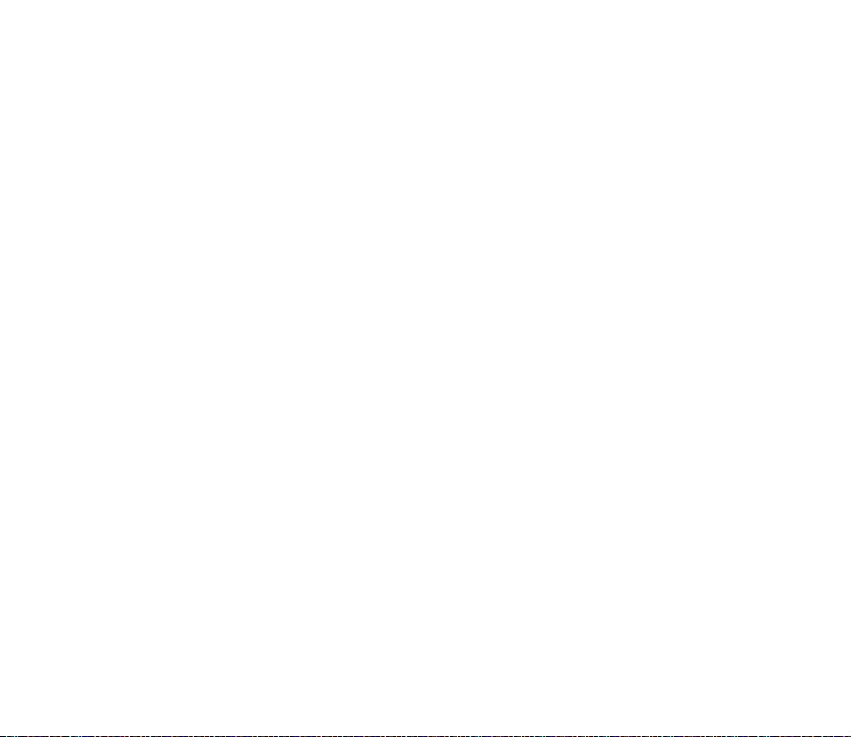
Tjenestenumre – for at foretage opkald til tjenesteudbyderens tjenestenumre, hvis
de findes i SIM-kortet (netværkstjeneste).
Egne numre – for at få vist de telefonnumre, der er tildelt til SIM-kortet. Dette
vises kun, hvis numrene findes på SIM-kortet.
79Copyright © 2005 Nokia. All rights reserved.
Page 80

8. Opkaldslog
Telefonen registrerer ubesvarede, modtagne og udgående opkald,
hvis det understøttes af netværket, og telefonen er tændt og inden for netværkets
tjenesteområde.
Du kan se oplysningerne om dine samtaler ved at vælge Menu > Log >
Ubesvarede opkald, Indgående opkald eller Udgående opkald. Hvis du vil se
telefonnumrene for de seneste ubesvarede, modtagne og udgående opkald i
kronologisk orden, skal du vælge Opkaldslog. Du kan hente de kontaktpersoner,
som du senest har sendt beskeder til, ved at vælge Beskedmodtagere.
Du kan se de omtrentlige oplysninger om dine seneste kommunikationshandlinger
ved at vælge Menu > Log > Opkalds-varighed, Pakkedatatæller eller
Pakkedataforb.timer.
Du kan få vist, hvor mange beskeder du har sendt og modtaget ved at vælge
Menu > Log > Beskedtæller.
Bemærk! Den egentlige fakturering af samtaler og din tjenesteudbyders tjenester
kan variere afhængigt af netværksfunktioner, afrunding ved afregning, skatter osv.
Bemærk! Nogle timere, herunder den permanente timer, kan nulstilles under
service eller softwareopgraderinger.
■ Positionsoplysninger
Netværket sender muligvis en positionsanmodning til dig. Du kan sikre, at
netværket kun leverer positionsoplysninger om din telefon, hvis du har godkendt
80Copyright © 2005 Nokia. All rights reserved.
Page 81

det (netværkstjeneste). Kontakt netværksoperatøren eller tjenesteudbyderen, hvis
du vil oprette abonnement og indvillige i at angive positionsoplysninger.
Du kan acceptere eller afvise positionsanmodningen ved at vælge Acceptér eller
Afvis. Hvis du ikke modtager positionsanmodningen, accepterer eller afviser
telefonen automatisk anmodningen i overensstemmelse med den aftale, du har
indgået med netværksoperatøren eller tjenesteudbyderen. Telefonen viser
1 ubesvaret positions-anmodning. Du kan få vist den manglende
positionsanmodning ved at vælge Vis.
Du kan få vist oplysningerne om de 10 seneste fortrolighedsmeddelelser og
anmodninger eller slette dem ved at vælge Menu > Log > Positionering >
Positionslog > Åbn mappe eller Slet alt.
81Copyright © 2005 Nokia. All rights reserved.
Page 82

9. Indstillinger
■ Profiler
Telefonen har forskellige indstillingsgrupper, også kaldet profiler, som du kan
bruge til at tilpasse telefonens toner til forskellige aktiviteter og omgivelser.
Vælg Menu > Indstillinger > Profiler og den ønskede profil. Du kan vælge mellem
følgende valgmuligheder:
Aktivér – for at aktivere den valgte profil
Tilpas – for at tilpasse profilen. Vælg den indstilling, du vil ændre, og foretag
ændringerne.
Tidsindstillet – for at indstille profilen til at være aktiv i et bestemt tidsrum op til
24 timer og angive sluttidspunktet. Når tidsperioden for profilen udløber,
aktiveres den tidligere profil, der ikke var tidsindstillet.
■ Temaer
Et tema indeholder mange elementer, som giver dig mulighed for at tilpasse
telefonen, f.eks. tapet, pauseskærme, farveskemaer og ringetoner.
Vælg Menu > Indstillinger > Temaer og følgende indstillinger:
Vælg tema – for at angive et tema på telefonen. Der åbnes en liste over mapperne i
Galleri. Åbn mappen Temaer, og vælg et tema.
82Copyright © 2005 Nokia. All rights reserved.
Page 83

Temaoverførsler – for at åbne en liste over hyperlinks, som kan bruges til at hente
flere temaer.
■ Toner
Du kan ændre toneindstillingerne for den valgte aktive profil.
Vælg Menu > Indstillinger > Toner > Ringesignal, Ringetone, Ringestyrke,
Vibrationssignal, Talevalg, Meddelelsestone, Tilbagekaldstone, Signal ved besked,
Signal ved chatbesked, Tastaturtoner eller Advarselstoner. Du kan finde de samme
indstillinger i menuen Profiler se Profiler s. 82. Talevalg, Meddelelsestone og
Tilbagekaldstone er Tryk og tal-indstillinger.
Du kan indstille telefonen til kun at ringe ved opkald fra telefonnumre, der hører
til en bestemt opkaldsgruppe, ved at vælge Ringesignal for. Rul til den ønskede
opkaldsgruppe eller Alle opkald, og vælg Markér.
■ Display
Ved hjælp af displayindstillingerne kan du tilpasse visningen på telefonens
display.
Genveje i standbytilstand
Vælg Menu > Indstillinger > Display > Standbytilstandsindstil. og følgende
indstillinger:
Aktiv standby > Min aktive standby – for at vise det aktive standby. Vælg Valg og
følgende indstillinger:
83Copyright © 2005 Nokia. All rights reserved.
Page 84

• Tilpas – for at ændre indholdet. Du flytter indholdet ved at vælge (tom).
• Organiser – for at organisere indholdet på displayet
• Aktivere aktiv standby – for at ændre den tast, der giver adgang til
navigationstilstanden. Den samme indstilling er også i menuen Personlige
genveje. Se Aktiver aktiv standby s. 87.
Baggrund – for at indstille telefonen til at vise et billede eller en side som tapet,
når telefonen er i standbytilstand. Vælg Baggrunde > Billede eller Diassæt og et
billede eller en side fra Galleri. Du kan hente flere billeder ved at vælge
Grafikoverførsler.
Skriftfarve i inaktiv tilst. – for at vælge farven til teksterne på displayet i
standbytilstand
Ikoner for navigeringstast – for at angive de piletastikoner, der vises i
standbytilstanden
Operatørlogo – for at indstille din telefon til at vise eller skjule operatørlogoet
Celleinformation > Til – for at modtage oplysninger fra netværksoperatøren
afhængigt af den anvendte netværkscelle (netværkstjeneste)
Pauseskærm
Du kan vælge en pauseskærm fra Galleri ved at vælge Menu > Indstillinger >
Display > Pauseskær m. Vælg Pauseskærme > Billede, Diassæt, Videoklip eller Start
Kamera. Du kan hente flere pauseskærme ved at vælge Grafikoverførsler. Du kan
indstille det tidsrum, der skal gå, inden pauseskærmen aktiveres, ved at vælge
Timeout. Du kan aktivere pauseskærmen ved at vælge Til.
84Copyright © 2005 Nokia. All rights reserved.
Page 85

Strømbesparer
Du kan spare på batteristrømmen ved at vælge Menu > Indstillinger > Display >
Strømsparer. Der vises et digitalur, når ingen af telefonens funktioner har været
benyttet i et bestemt tidsrum.
Skriftstørrelse
Du kan vælge skriftstørrelsen til læsning og skrivning af beskeder ved at trykke på
Menu > Indstillinger > Display > Skriftstørrelse.
■ Klokkeslæt og dato
Du kan ændre indstillingerne for klokkeslæt og dato og indstille telefonen til at
vise eller skjule klokkeslæt og dato i standbytilstand ved at vælge Menu >
Indstillinger > Ur og dato > Ur, Dato eller Autoopdat. af dato og tid
(netværkstjeneste).
■ Mine genveje
Med personlige genveje får du hurtig adgang til de funktioner i telefonen, som du
ofte anvender.
Venstre valgtast
Du kan vælge en funktion på listen til den venstre valgtast ved at vælge Menu >
Indstillinger > Personlige genveje > Venstre valgtast. Se også Standbytilstand
s. 31.
85Copyright © 2005 Nokia. All rights reserved.
Page 86

Du kan aktivere en funktion i standbytilstanden, hvis venstre valgtast er Gå til ved
at vælge Gå til og den ønskede funktion på listen med dine personlige genveje.
Vælg Valg og følgende indstillinger:
Valgmuligheder – for at føje en funktion til listen med genveje eller for at fjerne
en. Rul hen til funktionen og vælg Markér eller Fj. mark.
Organiser – for at omarrangere funktionerne på listen over personlige genveje. Rul
hen til den funktion, du ønsker at flytte, og vælg Flyt. Rul hen til det sted, som du
ønsker at flytte funktionen til, og vælg OK.
Højre valgtast
Du kan vælge en funktion på listen til den højre valgtast ved at vælge Menu >
Indstillinger > Personlige genveje > Højre valgtast. Se også Standbytilstand s. 31.
Navigationstast
Du kan vælge genvejsfunktioner til piletasterne ved at vælge Menu >
Indstillinger > Personlige genveje > Navigeringstast. Rul til den ønskede tast, og
vælg Skift og en funktion på listen. Du kan fjerne en genvejsfunktion fra tasten
ved at vælge (tom). Du kan tildele en ny funktion til tasten ved at vælge Tildel. Se
Genveje i standbytilstand s.33.
86Copyright © 2005 Nokia. All rights reserved.
Page 87

Aktiver aktiv standby
Du kan vælge den tast, der giver adgang til den aktive standbynavigationstilstand,
ved at vælge Menu > Indstillinger > Personlige genveje > Aktivere aktiv standby >
Navigeringstast op, Navigeringstast ned eller Navigeringstast op/ned.
Stemmekommandoer
Du kan ringe op til kontaktpersoner og udføre telefonfunktioner ved hjælp af
stemmekommandoer. Stemmekommandoer er sprogafhængige. Du kan finde flere
oplysninger om, hvordan du indstiller sproget, i Sprog i stemmeafspilning under
Telefon s. 97.
Du kan vælge de telefonfunktioner, der skal kunne aktiveres med en
stemmekommando, ved at vælge Menu > Indstillinger > Personlige genveje >
Stemme-kommandoer og en mappe. Rul til en funktion. viser, at stemmekoden
er aktiveret. Du deaktiverer stemmekommandoen ved at vælge Valg > Fjern. Du
kan aktivere stemmekoden ved at vælge Tilføj. Du kan afspille den aktiverede
stemmekode ved at vælge Afspil. Du kan finde yderligere oplysninger om brugen
af stemmekommandoer på Udvidet taleopkald s. 38.
Rul til en telefonfunktion, og vælg en af følgende indstillinger for at styre
stemmekommandoerne:
Rediger eller Fjern – for at ændre eller deaktivere stemmekommandoen for den
valgte funktion
Tilføj alle eller Fjern alle – for at aktivere eller deaktivere stemmekommandoer til
alle funktioner på stemmekommandolisten.
87Copyright © 2005 Nokia. All rights reserved.
Page 88

■ Forbindelse
Du kan oprette forbindelse mellem telefonen og en kompatibel enhed ved hjælp af
en infrarød forbindelse, en trådløs Bluetooth-forbindelse eller en USBdatakabelforbindelse (CA-53). Du kan også definere indstillingerne for
opkaldsforbindelser for (E)GPRS.
Trådløs Bluetooth-teknologi
Denne enhed er kompatibel med Bluetooth-specifikation 2,0 og understøtter følgende
Bluetooth-profiler: hands-free, headset, object push profile, file transfer profile, dial-up
networking profile, SIM access profile, serial port profile og human interface device profile.
Indbyrdes anvendelighed mellem andre enheder, der understøtter Bluetooth-teknologi,
sikres ved at bruge ekstraudstyr, som er godkendt af Nokia, til denne model. Kontakt
producenterne af andre enheder for at bestemme deres kompatibilitet med denne enhed.
Der kan være begrænsninger forbundet med brugen af Bluetooth-teknologi i nogle områder.
Spørg de lokale myndigheder eller din tjenesteudbyder.
Funktioner, der bruger Bluetooth-teknologi eller tillader, at sådanne funktioner kører i
baggrunden, mens der bruges andre funktioner, øger behovet for batteristrøm og reducerer
batteriets levetid.
Bluetooth-teknologien giver dig mulighed for at oprette forbindelse mellem
telefonen og en kompatibel Bluetooth-enhed inden for en afstand på 10 meter. Da
enheder, der anvender Bluetooth-teknologien, kommunikerer ved hjælp af
radiobølger, behøver telefonen og de andre enheder ikke at være inden for direkte
synsvidde. Forbindelsen kan dog blive udsat for interferens fra forhindringer som
f.eks. vægge eller andre elektroniske enheder.
88Copyright © 2005 Nokia. All rights reserved.
Page 89

Opsætning af en Bluetooth-forbindelse
Vælg Menu > Indstillinger > Forbindelse > Bluetooth og følgende indstillinger:
Bluetooth > Til eller Fra – for at aktivere eller deaktivere Bluetooth-funktionen.
viser, at der er en aktiv Bluetooth-forbindelse.
Søg efter lydekstraudstyr – for at søge efter kompatible Bluetooth-lydenheder.
Vælg den enhed, du ønsker at forbinde til telefonen.
Forbundne enheder – for at søge efter alle Bluetooth-enheder, der er inden for
rækkevidde. Vælg Ny/nyt, hvis du vil have vist en liste over alle Bluetoothenheder, der er inden for rækkevidde. Rul til en enhed, og vælg Forbind. Indtast
Bluetooth-adgangskoden til enheden for at tilknytte (binde) enheden til
telefonen. Du behøver kun at angive denne adgangskode, første gang du opretter
forbindelse til enheden. Telefonen opretter forbindelse til enheden, hvorefter du
kan starte dataoverførslen.
Trådløs Bluetooth-forbindelse
Vælg Menu > Indstillinger > Forbindelse > Bluetooth Du kan kontrollere, hvilken
Bluetooth-forbindelse der aktuelt er aktiv, ved at vælge Aktive enheder. Du kan få
vist en liste over Bluetooth-enheder, der aktuelt er forbundet med telefonen, ved
at vælge Forbundne enheder.
Vælg Valg for at få adgang til tilgængelige funktioner, afhængigt af enhedens
status og Bluetooth-forbindelsen.
89Copyright © 2005 Nokia. All rights reserved.
Page 90

Bluetooth-indstillinger
Du kan definere, hvordan telefonen vises over for andre Bluetooth-enheder, ved at
vælge Menu > Indstillinger > Forbindelse > Bluetooth > Indstillinger for
Bluetooth > Telefonens synlighed eller Telefonens navn.
Betjening af telefonen i en skjult profil er en mere sikker måde, hvorpå du kan undgå
skadelig software.
Undlad at acceptere Bluetooth-tilslutning fra kilder, du ikke har tillid til.
Du kan også deaktivere Bluetooth-funktionen. Dette påvirker ikke andre af telefonens
funktioner.
Infrarød
Du kan indstille telefonen til at sende og modtage data via den infrarøde port (IR).
For at kunne bruge en IR-forbindelse skal den enhed, som du vil oprette
forbindelse til, være IrDA-kompatibel. Du kan sende eller modtage data til eller fra
en kompatibel telefon eller dataenhed (f.eks. en computer) gennem telefonens IRport.
Ret ikke den infrarøde stråle mod nogens øje, og sørg for, at den ikke forstyrrer andet udstyr,
der bruger infrarøde stråler. Denne enhed er et klasse 1-laserprodukt.
Kontroller, at IR-portene på afsendelses- og modtagelsesenhederne peger mod
hinanden, og at der ikke er forhindringer mellem enhederne, når du sender og
modtager data.
Du kan aktivere IR-porten på telefonen ved at vælge Menu > Indstillinger >
Forbindelse > Infrarød.
90Copyright © 2005 Nokia. All rights reserved.
Page 91

Du kan deaktivere IR-tilslutningen ved at vælge Menu > Indstillinger >
Forbindelse > Infrarød. Når telefonen viser Vil du deaktivere infrarød?, skal du
vælge Ja.
Hvis dataoverførslen ikke startes inden for to minutter, efter at IR-porten er blevet
aktiveret, afbrydes forbindelsen, hvorefter den skal genoprettes.
Indikator for IR-forbindelse
Hvis vises konstant, er IR-forbindelsen aktiveret, og telefonen er klar til at
sende eller modtage data gennem IR-porten.
Hvis blinker, forsøger telefonen at oprette forbindelse til den anden enhed,
eller en forbindelse er blevet afbrudt.
Pakkedata
GPRS (General Packet Radio Service) er en netværkstjeneste, der gør det muligt at
anvende mobiltelefoner til at sende og modtage data via et IPbaseret netværk
(Internet Protocol). GPRS er en databærer, der muliggør trådløs adgang til
datanetværk, f.eks. internettet.
EGPRS (Enhanced GPRS) minder om GPRS, men giver mulighed for hurtigere
forbindelser. Kontakt netværksoperatøren eller tjenesteudbyderen, hvis du vil
have yderligere oplysninger om tilgængeligheden af (E)GPRS og hastigheden ved
dataoverførsel.
De programmer, der kan bruge (E)GPRS, er MMS, video-streaming,
internetbrowseren, email, ekstern SyncML, overførsel af Java-programmer og pcopkald.
91Copyright © 2005 Nokia. All rights reserved.
Page 92

Når du har valgt GPRS som databærer, bruger telefonen EGPRS i stedet for GPRS,
hvis denne tjeneste er tilgængelig i netværket. Du kan ikke vælge mellem EGPRS
og GPRS, men til nogle programmer kan du muligvis vælge GPRS eller GSM-data
(circuit switched data – CSD).
Pakkedataforbindelse
Vælg Menu > Indstillinger > Forbindelse > Pakkedata > Pakkedata-forbindelse
og følgende indstillinger:
• Efter behov for at registrere og oprette en (E)GPRS-forbindelse, når et program,
der anvender (E)GPRS, har behov for det, og lukke forbindelsen, når du afslutter
programmet.
• Altid online for at indstille telefonen til automatisk registrering i et (E)GPRSnetværk, når du tænder telefonen. eller viser, at GPRS- eller EGPRStjenesten er tilgængelig.
Hvis du modtager et opkald eller en SMS-besked eller foretager et opkald,
mens der er oprettet en GPRS- eller EGPRS-forbindelse, angiver eller , at
GPRS- eller EGPRS-forbindelsen er afbrudt (i venteposition).
Pakkedataindstillinger
Det er muligt at oprette forbindelse mellem telefonen og en kompatibel pc ved
hjælp af en trådløs Bluetooth-forbindelse, en infrarød forbindelse eller en USBdatakabelforbindelse og anvende telefonen som et modem, så det er muligt at
oprette en (E)GPRS-forbindelse fra pc'en.
92Copyright © 2005 Nokia. All rights reserved.
Page 93

Du kan angive indstillingerne for (E)GPRS-forbindelserne ved at vælge Menu >
Indstillinger > Forbindelse > Pakkedata > Pakkedataindstil. > Aktivt
adgangspunkt og aktivere det adgangspunkt, du vil bruge. Vælg Rediger aktivt
adg.punkt > Alias for adgangspunkt, indtast et navn for at ændre indstillingerne
for adgangspunktet, og vælg OK. Vælg Pakkedata-adgangspunkt, indtast navnet
på adgangspunktet (APN) for at oprette en forbindelse til et (E)GPRS-netværk, og
vælg OK.
Du kan også angive indstillingerne for (E)GPRS-opkaldstjenesten (navnet på
adgangspunktet) på pc'en ved hjælp af programmet Nokia Modem Options. Se
Nokia PC Suite s. 145. Hvis du har angivet indstillingerne både på pc'en og på
telefonen, anvendes pc-indstillingerne.
Dataoverførsel
Synkroniser din kalender, dine kontaktpersoner og notater med en anden
kompatibel enhed (f.eks. en mobiltelefon), en kompatibel pc eller en ekstern
internetserver (netværkstjeneste).
Telefonen tillader dataoverførsel med en kompatibel pc eller en anden kompatibel
enhed, uden at SIM-kortet er indsat. Bemærk, at når du bruger telefonen uden et
SIM-kort, vises nogle funktioner som nedtonet i menuerne. De kan ikke bruges.
Synkronisering med en fjern internetserver er ikke mulig uden et SIM-kort.
Partnerliste
Hvis du vil kopiere eller synkronisere data fra din telefon, skal navnet på enheden
og indstillingerne være på partnerlisten i overførselskontaktpersoner. Hvis du
modtager data fra andre enheder (f.eks. en kompatibel mobiltelefon), føjes
93Copyright © 2005 Nokia. All rights reserved.
Page 94

partneren automatisk til listen ved brug af kontaktpersondataene fra den anden
enhed. Serversynkronisering og Pc-synkronisering er de oprindelige punkter på
listen.
Du kan føje en ny partner til listen (f.eks. en ny enhed) ved at vælge Menu >
Indstillinger > Forbindelse > Flyt data > Valg > Tilføj overførselskontakt >
Telefonsynkronisering eller Telefonkopiering og indtaste indstillingerne i
overensstemmelse med overførselstypen.
Du kan redigere kopien og synkronisere indstillingerne ved at vælge en
kontaktperson på partnerlisten og vælge Valg > Rediger.
Du kan slette en kontakt ved at søge efter den ønskede kontakt og vælge Valg >
Slet og bekræfte Slet overførsels-kontakt?. Du kan ikke slette Serversynkronisering
eller Pc-synkronisering.
Dataoverførsel til en kompatibel enhed
Til synkroniseringen anvendes trådløs Bluetooth-teknologi eller infrarødteknologi. Den anden enhed er i standbytilstand.
Du kan starte dataoverførslen ved at vælge Menu > Indstillinger > Forbindelse >
Flyt data og en anden overførselspartner på listen end Serversynkronisering eller
Pc-synkronisering. De valgte data kopieres eller synkroniseres i henhold til
indstillingerne. Den anden enhed skal også være aktiveret til modtagelse af data.
94Copyright © 2005 Nokia. All rights reserved.
Page 95

Synkronisering fra en kompatibel pc
Før du synkroniserer data fra kalender, noter og kontaktpersoner fra en
kompatibel pc, skal du installere Nokia PC Suite-softwaren til din telefon på pc'en.
Brug trådløs Bluetooth-teknologi, en infrarød forbindelse eller et USB-datakabel
til synkroniseringen, og start synkroniseringen fra pc'en.
Synkronisering fra en server
Hvis du vil bruge en ekstern internetserver, skal du abonnere på en
synkroniseringstjeneste. Hvis du vil have yderligere oplysninger og de krævede
indstillinger til denne tjeneste, skal du kontakte tjenesteudbyderen. Du modtager
muligvis indstillingerne som en konfigurationsbesked. Se
Konfigurationsindstillingstjeneste s. 19 og Konfiguration s. 99.
Hvis du har gemt data på den eksterne internetserver, synkroniserer du telefonen
ved at starte synkroniseringen fra telefonen.
Vælg Menu > Indstillinger > Forbindelse > Flyt data > Serversynkronisering.
Afhængigt af indstillingerne skal du vælge Starter synkronisering eller Starter
kopiering.
Synkronisering for første gang eller synkronisering efter en afbrudt synkronisering
kan vare op til 30 minutter, hvis kontaktpersonerne eller kalenderen er fyldt op.
95Copyright © 2005 Nokia. All rights reserved.
Page 96

USB-datakabel
Du kan bruge USB-datakablet til at overføre data mellem hukommelseskortet i
telefonen og en kompatibel pc eller en printer, der understøtter PictBridge. Du kan
også bruge USB-datakablet sammen med Nokia PC Suite.
Du kan aktivere hukommelseskortet til dataoverførsel eller udskrivning af billeder,
ved at tilslutte datakablet, når telefonen viser USB-datakabel tilsluttet. Vælg
tilstand., vælg OK. Vælg en af følgende tilstande:
Standardtilstand – for at bruge kablet til PC Suite
Udskrivning – for at udskrive billeder direkte fra telefonen ved brug af en
kompatibel printer
Datalager – for at aktivere hukommelseskortet til dataoverførsel
Du kan ændre USB-tilstanden ved at vælge Menu > Indstillinger > Forbindelse >
USB-datakabel > Standardtilstand, Udskrivning eller Datalager.
■ Opkald
Vælg Menu > Indstillinger > Opkald og følgende indstillinger:
Omstilling – for at omstille dine indgående opkald (netværkstjeneste). Du kan
muligvis ikke omstille dine opkald, hvis nogle af opkaldsspærringsfunktionerne er
aktive. Se også Opkaldsspærring på Sikkerhed s. 101.
Valgfri svartast > Til – for at besvare et indgående opkald ved kortvarigt at trykke
på en vilkårlig tast, bortset fra tænd/sluk-tasten, valgtasterne, PTT-tasten,
kameratasten eller tasten Afslut
96Copyright © 2005 Nokia. All rights reserved.
Page 97

Automatisk genopkald > Til – for at indstille telefonen til at forsøge at oprette
forbindelse op til 10 gange efter et opkald, der ikke blev besvaret
Hurtigkald > Til – for at foretage opkald til de navne og telefonnumre, der er
tildelt hurtigkaldstasterne 2 til 9, ved at trykke på og holde den tilsvarende
nummertast nede
Banke på > Aktivér – for at indstille netværket til at informere dig om indgående
opkald, mens du er i gang med et andet opkald (netværkstjeneste). Se Banke på
s. 40.
Oversigt efter opkald > Til – for at have telefonen til kortvarigt at vise opkaldets
omtrentlige varighed og pris (netværkstjeneste) efter hvert opkald
Send eget opkalds-id > Ja – for at vise dit telefonnummer til den person, som du
foretager opkald til, eller for at skjule det (netværkstjeneste). Du kan bruge de
indstillinger, der er aftalt med serviceudbyderen, ved at vælge Netværksafhængig.
Linje til udgående opkald – for at vælge telefonlinje 1 eller 2 til at foretage opkald,
hvis det understøttes af SIM-kortet (netværkstjeneste).
Håndter opk. med cover – for at indstille telefonen til at besvare opkald, når du
åbner skydelåget, eller til at afslutte opkald, når du lukker låget.
■ Telefon
Vælg Menu > Indstillinger > Telefon og følgende indstillinger:
Indstillinger for sprog – for at indstille sproget på telefonens display, skal du vælge
Sprog på telefon. Hvis du vælger Automatisk, vælger telefonen sprog i
overensstemmelse med oplysningerne på SIM-kortet.
97Copyright © 2005 Nokia. All rights reserved.
Page 98

Du kan vælge sproget på USIM-kortet ved at vælge SIM-sprog.
Du kan indstille sproget for afspilningen af stemmekommandoer ved at vælge
Sprog i stemmeafspilning. Se Foretagelse af et taleopkald s. 38 og Stemmekommandoer under Mine genveje s. 85.
Sikkerhedstastaturlås – for at indstille telefonen til at anmode om
sikkerhedskoden, når du låser tastaturlåsen op. Indtast sikkerhedskoden, og vælg
Til.
Automatisk tastaturlås – for at indstille tastaturlåsen på telefonen, så den låses
automatisk efter en forudindstillet forsinkelse, når telefonen er i standbytilstand,
og ingen af telefonens funktioner har været anvendt. Vælg Til, og angiv
tidsrummet.
Når tastekontrollen er aktiveret, er det stadig muligt at ringe til det officielle alarmnummer,
der er indkodet i enhedens hukommelse.
Opstartstekst – for at skrive den tekst, du ønsker at få vist kortvarigt, når telefonen
tændes
Valg af operatør > Automatisk – for at indstille telefonen til automatisk at vælge
et af de trådløse netværk, der er tilgængelige i dit område. Med Manuelt kan du
vælge et netværk, der har en roaming-aftale med den lokale netværksoperatør.
Bekræft SIM-tjen.handling – Se SIM-tjenester s. 144.
Aktivering af hjælpetekst – for at vælge om telefonen skal vise hjælpetekster.
Starttone – for at vælge, om telefonen skal afspille en tone, når den tændes.
98Copyright © 2005 Nokia. All rights reserved.
Page 99

■ Ekstraudstyr
Denne menu vises kun, hvis telefonen er eller har været koblet til kompatibelt
mobilt ekstraudstyr.
Vælg Menu > Indstillinger > Ekstraudstyr. Afhængigt af ekstraudstyret kan du
vælge nogle af følgende valgmuligheder:
Standardprofil – for at vælge den profil, som skal aktiveres automatisk, når du
tilkobler det valgte ekstraudstyr.
Automatisk svar – for at indstille telefonen til automatisk at besvare indgående
opkald efter fem sekunder. Hvis Ringesignal er indstillet til Enkelt bip eller Fra, er
automatisk besvarelse deaktiveret.
Lys – for at indstille lysene permanent Tændt. Vælg Automatisk for at tænde
lysene i 15 sekunder, efter du har trykket på en tast.
Tændingsføler > Til – for at indstille telefonen til at slukke automatisk, ca. 20
seconds efter at bilens tænding slukkes, når telefonen er koblet til det komplette
bilsæt.
Teksttelefon > Brug teksttelefon > Ja – for at bruge indstillingerne Text phone i
stedet for indstillingerne for headset eller teleslynge
■ Konfiguration
Du kan konfigurere telefonen med indstillinger, som er nødvendige for at få visse
tjenester til at fungere korrekt. Disse tjenester er MMS-tjenesten, onlinebeskeder,
synkronisering, email-programmet, streaming, Tryk og tal-tjenesten og
99Copyright © 2005 Nokia. All rights reserved.
Page 100

browseren. Tjenesteudbyderen sender dig muligvis også disse indstillinger. Se
Konfigurationsindstillingstjeneste s. 19.
Du kan få yderligere oplysninger om tilgængelighed og de relevante
konfigurationsindstillinger hos netværksoperatøren eller tjenesteudbyderen.
Vælg Menu > Indstillinger > Konfiguration og følgende indstillinger:
Standardkonfig.indstil. – for at se de tjenesteudbydere, der er gemt på telefonen.
Rul til en tjenesteudbyder, og vælg Detaljer for at se de programmer, som
konfigurationsindstillingerne til denne tjenesteudbyder understøtter. Du kan
indstille tjenesteudbyderens konfigurationsindstillinger som standardindstillinger
ved at vælge Valg > Brug som standard. Du kan slette
konfigurationsindstillingerne ved at vælge Slet.
Aktiv. standard i alle pgr. – for at aktivere standardkonfigurationsindstillingerne
for de understøttede programmer.
Foretrukket adg.punkt – for at se de gemte adgangspunkter. Rul hen til et
adgangspunkt, og vælg Valg > Detaljer for at se navnet på tjenesteudbyderen,
databæreren og GPRS-adgangspunktet eller GSM-opkaldsnummeret.
Tjen.udbyders support – for at hente konfigurationsindstillingerne fra
tjenesteudbyderen, hvis denne understøtter det.
Personlige konfig.indstil. – for at føje nye personlige konti til forskellige tjenester
og aktivere eller slette dem. Du kan tilføje en ny personlig konto, hvis du ikke har
tilføjet nogen, ved at vælge Tilføj. Ellers skal du vælge Valg > Tilføj ny/nyt. Vælg
tjenestetypen, og vælg og indtast alle de nødvendige parametre. Parametrene
varierer afhængigt af den valgte tjenestetype. Du kan slette eller aktivere en
personlig konto ved at rulle til den og vælge Valg > Slet eller Aktivér.
100Copyright © 2005 Nokia. All rights reserved.
